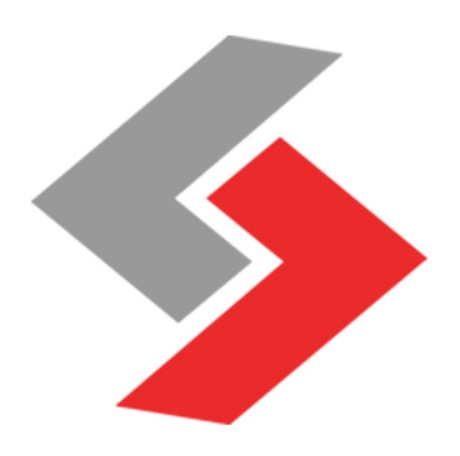本类推荐应用
-
安全下载
一键ghost 硬盘版
 大小:569 MB更新时间:2024-01-10软件授权:国产软件
一键ghost硬盘版是一款备份软件。一键ghost 硬盘版可以在多种操作系统中使用,针对微软用户推出,可以快速地还原,恢复系统,分区等功能,为用户提供便捷的功能。一键ghost硬盘版恢复的过程所需要的时间根据你备份系统的大小而略有不同,不过一般都是几分钟就可以完成的。 一键ghost硬盘版软件介绍 一键ghost 硬盘版是首创的4种版本(硬盘版/光盘版/优盘版/软盘版)同步发布的启动盘,适应各种用户需要,既可独立使用,又能相互配合。主要功能包括:一键备份系统、一键恢复系统、中文向导、GHOST、DOS工具箱。一键GHOST,高智能的GHOST,只需按一个键,就能实现全自动无人值守操作。 一键ghost硬盘版软件功能 1.GHOST内核11.2/11.5及硬盘接口IDE/SATA任意切换,分区格式FAT/NTFS自动识别 2.硬盘版特别适于无软驱/无光驱/无USB接口/无人值守的台式机/笔记本/服务器使用 3.支持WIN7/WIN8/WIN10等新系统,以及GRUB4DOS菜单可引导本地Windows或ISO映像 4.支持压缩/分卷及GHOST辅助性参数自定义,以满足光盘刻录和RAID等其它特殊需要 5.安装快速,只需1-2分钟,卸载彻底,不留垃圾文件,安全绿色无公害 6.不破坏系统原有结构,不向BIOS和硬盘保留扇区写入任何数据,无需划分隐藏分区 7.WINDOWS下(鼠标)/开机菜单(方向键)/开机热键(K键)多种启动方案任由你选择 8.安装程序即便被误删除,也可使用同一版本的光盘版/优盘版进行恢复 9.一键备份系统的映像防止误删除处理,以保证不被误删除或病毒恶意破坏 10.允许装机人员(网管/售后)通过设置限制功能,仅允许用户恢复,不允许备份 11.界面友好,全中文操作,无需英语和计算机专业知识 12.危险操作之前贴心提示,明明白白放心使用 13.附带GHOST浏览器,能打开GHO映像,任意添加/删除/提取其中的文件 14.映像导入/导出/移动等功能,便于GHO映像传播交流和多次/多系统备份 15.密码设置功能,让多人共用一台电脑情况下,不被非法用户侵入 16.多种引导/内存/版本模式,以兼容各种型号电脑,让特殊机型也能正常启动本软件 17.诊断报告功能可自动收集系统信息,为问题回复及软件日后改进提供线索 18.帮助文档,图文并茂,易学易会,网上论坛,在线答疑 19.支持一键GHOST备份/恢复系统到U盘或移动硬盘 20.附带个人文件转移工具,再也不用担心恢复系统后桌面等文件丢失了。 一键ghost硬盘版安装步骤 1.在华军软件园下载一键ghost硬盘版安装包,双击exe程序,进入安装向导,单击下一步 2.阅读许可协议,点击“我接受...”,单击下一步 3.请选择速度模式,单击下一步 4.安装程序准备完毕,单击下一步 5.软件正在安装,请耐心等待 6.安装完成,单击完成退出安装向导 一键ghost硬盘版更新日志 1.将bug扫地出门进行到底 2.有史以来最稳定版本 华军小编推荐: 童鞋们,一键ghost硬盘版绝对能满足亲们的需求,从软件界面到软件功能,绝对让人眼前一亮,欢迎大家前来下载使用!本站还有类似软件{recommendWords}!
大小:569 MB更新时间:2024-01-10软件授权:国产软件
一键ghost硬盘版是一款备份软件。一键ghost 硬盘版可以在多种操作系统中使用,针对微软用户推出,可以快速地还原,恢复系统,分区等功能,为用户提供便捷的功能。一键ghost硬盘版恢复的过程所需要的时间根据你备份系统的大小而略有不同,不过一般都是几分钟就可以完成的。 一键ghost硬盘版软件介绍 一键ghost 硬盘版是首创的4种版本(硬盘版/光盘版/优盘版/软盘版)同步发布的启动盘,适应各种用户需要,既可独立使用,又能相互配合。主要功能包括:一键备份系统、一键恢复系统、中文向导、GHOST、DOS工具箱。一键GHOST,高智能的GHOST,只需按一个键,就能实现全自动无人值守操作。 一键ghost硬盘版软件功能 1.GHOST内核11.2/11.5及硬盘接口IDE/SATA任意切换,分区格式FAT/NTFS自动识别 2.硬盘版特别适于无软驱/无光驱/无USB接口/无人值守的台式机/笔记本/服务器使用 3.支持WIN7/WIN8/WIN10等新系统,以及GRUB4DOS菜单可引导本地Windows或ISO映像 4.支持压缩/分卷及GHOST辅助性参数自定义,以满足光盘刻录和RAID等其它特殊需要 5.安装快速,只需1-2分钟,卸载彻底,不留垃圾文件,安全绿色无公害 6.不破坏系统原有结构,不向BIOS和硬盘保留扇区写入任何数据,无需划分隐藏分区 7.WINDOWS下(鼠标)/开机菜单(方向键)/开机热键(K键)多种启动方案任由你选择 8.安装程序即便被误删除,也可使用同一版本的光盘版/优盘版进行恢复 9.一键备份系统的映像防止误删除处理,以保证不被误删除或病毒恶意破坏 10.允许装机人员(网管/售后)通过设置限制功能,仅允许用户恢复,不允许备份 11.界面友好,全中文操作,无需英语和计算机专业知识 12.危险操作之前贴心提示,明明白白放心使用 13.附带GHOST浏览器,能打开GHO映像,任意添加/删除/提取其中的文件 14.映像导入/导出/移动等功能,便于GHO映像传播交流和多次/多系统备份 15.密码设置功能,让多人共用一台电脑情况下,不被非法用户侵入 16.多种引导/内存/版本模式,以兼容各种型号电脑,让特殊机型也能正常启动本软件 17.诊断报告功能可自动收集系统信息,为问题回复及软件日后改进提供线索 18.帮助文档,图文并茂,易学易会,网上论坛,在线答疑 19.支持一键GHOST备份/恢复系统到U盘或移动硬盘 20.附带个人文件转移工具,再也不用担心恢复系统后桌面等文件丢失了。 一键ghost硬盘版安装步骤 1.在华军软件园下载一键ghost硬盘版安装包,双击exe程序,进入安装向导,单击下一步 2.阅读许可协议,点击“我接受...”,单击下一步 3.请选择速度模式,单击下一步 4.安装程序准备完毕,单击下一步 5.软件正在安装,请耐心等待 6.安装完成,单击完成退出安装向导 一键ghost硬盘版更新日志 1.将bug扫地出门进行到底 2.有史以来最稳定版本 华军小编推荐: 童鞋们,一键ghost硬盘版绝对能满足亲们的需求,从软件界面到软件功能,绝对让人眼前一亮,欢迎大家前来下载使用!本站还有类似软件{recommendWords}! -
安全下载
ghost一键还原
 大小:16.74MB更新时间:2024-01-10软件授权:国产软件
ghost一键还原官方版是一款功能强大的系统备份还原工具。ghost一键还原最新版能够帮助用户将系统快速恢复到原来的一个时间点,让使用更加流畅稳定。ghost一键还原软件兼容性十分的高,支持一键备份系统、一键恢复系统等,操作简单容易上手,适高效稳定的装机工具。 ghost一键还原软件介绍 ghost一键还原是“DOS之家”首创的4种版本(硬盘版/光盘版/优盘版/软盘版)同步发布的启动盘,适应各种用户需要,既可独立使用,又能相互配合。 ghost一键还原软件功能 1、软件完全免费,兼容于所有已安装windows系统的电脑; 2、操作界面简单清爽,操作步骤简单了当,摆脱过去繁琐的操作,轻松为您实现系统备份以及还原工作; 3、软件提供启动菜单式安装服务,已经在系统瘫痪无法正常使用时也可轻松将电脑还原到最佳状态; 4、软件占据内存小,但功能强大,可配合pe系统下进行一系列备份还原操作。 5、支持UEFI、GPT、RAID、NVME 6、该工具可支持ghost系统和原版系统安装,简单方便! 7、采用写入保护技术,彻底阻断病毒入侵u盘,操作简单、使用安全! ghost一键还原软件特色 1、GHOST内核11.2/11.5及硬盘接口IDE/SATA任意切换,分区格式FAT/NTFS自动识别. 2、一键GHOST硬盘版特别适于无软驱/无光驱/无USB接口/无人值守的台式机/笔记本/服务器使用. 3、支持WIN7/WIN8/WIN10等新系统,以及GRUB4DOS菜单可引导本地Windows或ISO映像. 4、一键GHOST支持压缩/分卷及GHOST辅助性参数自定义,以满足光盘刻录和RAID等其它特殊需要. 5、安装快速,只需1-2分钟;卸载彻底,不留垃圾文件,安全绿色无公害. 6、不破坏系统原有结构,不向BIOS和硬盘保留扇区写入任何数据,无需划分隐藏分区. ghost一键还原使用教程 1.在本站下载并安装ghost一键还原工具 2.使用一键还原之前我们需要备份操作系统(当然如果你有镜像文件的话可以略过此步骤),点击备份按钮,此时电脑会重新启动以来完成备份的操作,备份的时间可能有点长,大概十几分钟到二十分钟左右,请耐心等待。 3.完成备份之后我们就可以来进行一键还原操作了。此时我们再次打开一键还原软件,我们可以看到一键还原按钮已经从灰色变成了可选择状态,用户只需一点便可完成还原系统的操作,当然这不是我们今天讲解的重点,我们今天主要是使用GHOST进行一键还原。 4.我们进行GHOST一键还原之前还需要导出备份的镜像文件(小编这个一键还原工具需要此项操作步骤,如果你的工具可以指定备份文件路径或者知道备份的路径此步骤可以略过),打开工具点击导出,指定文件夹,然后点击确定即可。 5.我们重启电脑,选择一键GHOST(当你在软件面板选择GHOST的时候一样会让你重新启动电脑),然后一路Enter键,我们便会来到一键GHOST主菜单,我们选择GHOST11.2(不同版本的一键还原工具GHOST版本可能不一样),进入到GHOST操作界面。 6.我们把光标移动到local选项,点击Enter进入,然后选择Partition选项,点击Enter。之后选择From Image选项即可进入GHO文件选择界面。 7.我们选择刚才备份GHO文件的目录,里面的盘符信息有时候可能会跟我们平时使用的盘符名称有所不同,例如原来的F盘,到了这里可能变成了E盘,我们进行选择的时候一定要注意查看是否是你想要选择的那个盘符。 8.完成选择之后一路Enter键便可以完成了一键还原了,是不是很简单呀。当然默认选择的安装目录是C盘,如果你想安装系统的文件不是C盘的话,还需要进行磁盘的选择,在还原系统之前确保已经对资料进行了备份。 ghost一键还原更新日志 1.细节更出众! 2.BUG去无踪 华军小编推荐: 什么?还没用过ghost一键还原,你知不知道你的好朋友都在用?快来下载吧。小编还为您准备{recommendWords}
大小:16.74MB更新时间:2024-01-10软件授权:国产软件
ghost一键还原官方版是一款功能强大的系统备份还原工具。ghost一键还原最新版能够帮助用户将系统快速恢复到原来的一个时间点,让使用更加流畅稳定。ghost一键还原软件兼容性十分的高,支持一键备份系统、一键恢复系统等,操作简单容易上手,适高效稳定的装机工具。 ghost一键还原软件介绍 ghost一键还原是“DOS之家”首创的4种版本(硬盘版/光盘版/优盘版/软盘版)同步发布的启动盘,适应各种用户需要,既可独立使用,又能相互配合。 ghost一键还原软件功能 1、软件完全免费,兼容于所有已安装windows系统的电脑; 2、操作界面简单清爽,操作步骤简单了当,摆脱过去繁琐的操作,轻松为您实现系统备份以及还原工作; 3、软件提供启动菜单式安装服务,已经在系统瘫痪无法正常使用时也可轻松将电脑还原到最佳状态; 4、软件占据内存小,但功能强大,可配合pe系统下进行一系列备份还原操作。 5、支持UEFI、GPT、RAID、NVME 6、该工具可支持ghost系统和原版系统安装,简单方便! 7、采用写入保护技术,彻底阻断病毒入侵u盘,操作简单、使用安全! ghost一键还原软件特色 1、GHOST内核11.2/11.5及硬盘接口IDE/SATA任意切换,分区格式FAT/NTFS自动识别. 2、一键GHOST硬盘版特别适于无软驱/无光驱/无USB接口/无人值守的台式机/笔记本/服务器使用. 3、支持WIN7/WIN8/WIN10等新系统,以及GRUB4DOS菜单可引导本地Windows或ISO映像. 4、一键GHOST支持压缩/分卷及GHOST辅助性参数自定义,以满足光盘刻录和RAID等其它特殊需要. 5、安装快速,只需1-2分钟;卸载彻底,不留垃圾文件,安全绿色无公害. 6、不破坏系统原有结构,不向BIOS和硬盘保留扇区写入任何数据,无需划分隐藏分区. ghost一键还原使用教程 1.在本站下载并安装ghost一键还原工具 2.使用一键还原之前我们需要备份操作系统(当然如果你有镜像文件的话可以略过此步骤),点击备份按钮,此时电脑会重新启动以来完成备份的操作,备份的时间可能有点长,大概十几分钟到二十分钟左右,请耐心等待。 3.完成备份之后我们就可以来进行一键还原操作了。此时我们再次打开一键还原软件,我们可以看到一键还原按钮已经从灰色变成了可选择状态,用户只需一点便可完成还原系统的操作,当然这不是我们今天讲解的重点,我们今天主要是使用GHOST进行一键还原。 4.我们进行GHOST一键还原之前还需要导出备份的镜像文件(小编这个一键还原工具需要此项操作步骤,如果你的工具可以指定备份文件路径或者知道备份的路径此步骤可以略过),打开工具点击导出,指定文件夹,然后点击确定即可。 5.我们重启电脑,选择一键GHOST(当你在软件面板选择GHOST的时候一样会让你重新启动电脑),然后一路Enter键,我们便会来到一键GHOST主菜单,我们选择GHOST11.2(不同版本的一键还原工具GHOST版本可能不一样),进入到GHOST操作界面。 6.我们把光标移动到local选项,点击Enter进入,然后选择Partition选项,点击Enter。之后选择From Image选项即可进入GHO文件选择界面。 7.我们选择刚才备份GHO文件的目录,里面的盘符信息有时候可能会跟我们平时使用的盘符名称有所不同,例如原来的F盘,到了这里可能变成了E盘,我们进行选择的时候一定要注意查看是否是你想要选择的那个盘符。 8.完成选择之后一路Enter键便可以完成了一键还原了,是不是很简单呀。当然默认选择的安装目录是C盘,如果你想安装系统的文件不是C盘的话,还需要进行磁盘的选择,在还原系统之前确保已经对资料进行了备份。 ghost一键还原更新日志 1.细节更出众! 2.BUG去无踪 华军小编推荐: 什么?还没用过ghost一键还原,你知不知道你的好朋友都在用?快来下载吧。小编还为您准备{recommendWords} -
安全下载
Microsoft数据同步备份(Sync2 for Microsoft Outlook)
 大小:18.59MB更新时间:2024-01-08软件授权:国产软件
Microsoft数据同步备份(Sync2forMicrosoft Outlook)官方版是一款专业级的Microsoft数据同步备份工具。Microsoft数据同步备份(Sync2forMicrosoft Outlook)最新版能够帮助你快速的将Microsoft Outlook文件中的数据同步到多个个人电脑上,支持一键智能备份。Microsoft数据同步备份(Sync2forMicrosoftOutlook)2024免费下载。 Microsoft数据同步备份(Sync2forMicrosoftOutlook)软件介绍 使用Google日历或Gmail通讯录在多台PC之间同步Outlook。 如果您正在寻找一种快速简便的方法来同步两台或多台PC上的Microsoft Outlook文件夹数据,或者使用Google日历,任务和Gmail联系人服务,则此程序适合您。 您只需要在运行Outlook 2002,2003,2007,2010,2013,2016,2019的计算机上和/或您首选队友的计算机上安装Sync2,并且在几个步骤之后您就可以完全同步Outlook文件夹了在所有同步计算机上看起来都一样。即使不打开Microsoft Outlook,所有更改也会在每次同步后自动传播到同步文件夹,并且可以手动安排或进行。 选择单向同步,以便将更改从Outlook传输到Google或从Google传输到Outlook。 通过可传输文件进行同步,这些文件允许您使用各种USB存储设备或共享网络文件夹而无需服务器费用。 Microsoft数据同步备份(Sync2forMicrosoftOutlook)软件功能 在没有服务器的情况下在多台PC上同步MicrosoftOutlook。 同步(克隆)您的Outlook个人文件夹:日历,联系人,任务,电子邮件与您的第二台台式机或笔记本电脑没有ExchangeServer。 使用GoogleCalendar?日历服务同步多个Outlook日历文件夹。 将Outlook日历与Google日历同步。通过网络或智能手机共享和访问Outlook日历。有关Google日历同步功能的完整列表,请单击此处。 将OutlookContacts文件夹与GoogleContacts?和Gmail?Contacts同步。 现在所有其他联系人字段,例如“昵称”,“生日”,“周年纪念日”,“网站”,“人”,都是同步的。在Outlook和Gmail上使您的联系人保持一致。 Outlook和Google之间的单向同步选项。 通过Sync2,您可以在所选方向之一中传输在日历或/和联系人中所做的更改- 从Outlook到Google或从Google到Outlook。这样,更改或新创建的项目将仅在一个方向上传输。 MicrosoftOutlook任务与Google任务列表同步。在PC之间同步Outlook任务。 Sync2允许其用户将Microsoft Outlook任务文件夹与Google任务列表同步,从而可以通过计算机,平板电脑或智能手机访问同步的Outlook任务文件夹数据。单向Outlook- Google同步允许与同事或队友共享Task文件夹,而不会接收对Outlook所做的任何更改。使用Sync2,您可以通过Google Tasks在不同PC之间同步Outlook任务。 在MicrosoftOutlook中进行更改后即时同步。 现在,您可以在Outlook中的任何更改后立即同步您的数据。您可以确定在Microsoft Outlook中所做的更改会立即显示在其他设备或Google帐户中。默认情况下,即时同步处于启用状态,但如果您不想要,则可以从设置中禁用它。 同步任何Outlook个人文件夹(.PST文件)和所有Outlook项目字段,包括标志和“读取/未读状态”* Sync2将确保所有涉及同步的计算机上的Outlook文件夹看起来完全相同。同步Microsoft Outlook文件夹和子文件夹,甚至是您自己的自定义表单和导入的项目。 同步MicrosoftOutlookExchange文件夹(.OST文件)。 现在,Exchange邮箱可以与其他PC同步。与没有ExchangeServer的同事同步和共享Outlook文件夹。 跨不同Outlook版本的同步(Outlook?2002,2003,2007,2010,2013,2016和2019) 如果要同步的Outlook版本的计算机不同,则无需担心。同步适用于任何Outlook版本。 您可以随时同步Outlook。 安排同步,它将自动完成,不受您的干扰。无需打开Outlook即可随时手动启动同步。 完整的自动后台同步,即使Outlook未运行。 Sync2直接与MAPI配合使用,不会干扰您的Outlook。Sync2将同步数据而不会中断您的工作。设置完成后,无论Outlook是否正在运行,同步都将在后台的预定时间运行。 基于事件的同步,仅传输更改!无需携带或共享整个PST文件。 Sync2将仅检测并传输最新更改。这使得所有后续同步在几秒钟内完成。 Sync2Synchronizer-Microsoft?ActiveSync?-类似界面。 Sync2界面非常简单,用户友好。我们设计它以便任何人都可以使用它。不需要IT专家。 4TeamFTP共享服务。 您现在可以使用我们的FTP共享服务,而无需设置自己的FTP服务器。只需使用您的电子邮件地址和密码创建您的FTP共享服务帐户,然后开始同步您的Outlook文件夹。 离线或在线工作。 离线后,只要您再次上线,您的队友就可以使用更改的数据。 安全 您可以使用标准方法通过正在发送的Sync2信息保护您的频道和数据(VPN,LAN,点对点安全连接等)。 Microsoft数据同步备份(Sync2forMicrosoftOutlook)系统要求 500Mhz处理器•768MbRAM Windows软件:Windows10,Windows8,Windows7,Vista,WindowsXP,32位或64位版本 MicrosoftOutlook2019,2016,2013,2010,2007,2003,2002/XP Microsoft数据同步备份(Sync2forMicrosoftOutlook)更新日志 1.优化内容 2.细节更出众,bug去无踪 华军小编推荐: Microsoft数据同步备份(Sync2forMicrosoftOutlook)一直以来都是大多数网民最常用的软件,{zhandian}还有{recommendWords}等同样是网民非常喜爱的软件,大家可以来{zhandian}下载!
大小:18.59MB更新时间:2024-01-08软件授权:国产软件
Microsoft数据同步备份(Sync2forMicrosoft Outlook)官方版是一款专业级的Microsoft数据同步备份工具。Microsoft数据同步备份(Sync2forMicrosoft Outlook)最新版能够帮助你快速的将Microsoft Outlook文件中的数据同步到多个个人电脑上,支持一键智能备份。Microsoft数据同步备份(Sync2forMicrosoftOutlook)2024免费下载。 Microsoft数据同步备份(Sync2forMicrosoftOutlook)软件介绍 使用Google日历或Gmail通讯录在多台PC之间同步Outlook。 如果您正在寻找一种快速简便的方法来同步两台或多台PC上的Microsoft Outlook文件夹数据,或者使用Google日历,任务和Gmail联系人服务,则此程序适合您。 您只需要在运行Outlook 2002,2003,2007,2010,2013,2016,2019的计算机上和/或您首选队友的计算机上安装Sync2,并且在几个步骤之后您就可以完全同步Outlook文件夹了在所有同步计算机上看起来都一样。即使不打开Microsoft Outlook,所有更改也会在每次同步后自动传播到同步文件夹,并且可以手动安排或进行。 选择单向同步,以便将更改从Outlook传输到Google或从Google传输到Outlook。 通过可传输文件进行同步,这些文件允许您使用各种USB存储设备或共享网络文件夹而无需服务器费用。 Microsoft数据同步备份(Sync2forMicrosoftOutlook)软件功能 在没有服务器的情况下在多台PC上同步MicrosoftOutlook。 同步(克隆)您的Outlook个人文件夹:日历,联系人,任务,电子邮件与您的第二台台式机或笔记本电脑没有ExchangeServer。 使用GoogleCalendar?日历服务同步多个Outlook日历文件夹。 将Outlook日历与Google日历同步。通过网络或智能手机共享和访问Outlook日历。有关Google日历同步功能的完整列表,请单击此处。 将OutlookContacts文件夹与GoogleContacts?和Gmail?Contacts同步。 现在所有其他联系人字段,例如“昵称”,“生日”,“周年纪念日”,“网站”,“人”,都是同步的。在Outlook和Gmail上使您的联系人保持一致。 Outlook和Google之间的单向同步选项。 通过Sync2,您可以在所选方向之一中传输在日历或/和联系人中所做的更改- 从Outlook到Google或从Google到Outlook。这样,更改或新创建的项目将仅在一个方向上传输。 MicrosoftOutlook任务与Google任务列表同步。在PC之间同步Outlook任务。 Sync2允许其用户将Microsoft Outlook任务文件夹与Google任务列表同步,从而可以通过计算机,平板电脑或智能手机访问同步的Outlook任务文件夹数据。单向Outlook- Google同步允许与同事或队友共享Task文件夹,而不会接收对Outlook所做的任何更改。使用Sync2,您可以通过Google Tasks在不同PC之间同步Outlook任务。 在MicrosoftOutlook中进行更改后即时同步。 现在,您可以在Outlook中的任何更改后立即同步您的数据。您可以确定在Microsoft Outlook中所做的更改会立即显示在其他设备或Google帐户中。默认情况下,即时同步处于启用状态,但如果您不想要,则可以从设置中禁用它。 同步任何Outlook个人文件夹(.PST文件)和所有Outlook项目字段,包括标志和“读取/未读状态”* Sync2将确保所有涉及同步的计算机上的Outlook文件夹看起来完全相同。同步Microsoft Outlook文件夹和子文件夹,甚至是您自己的自定义表单和导入的项目。 同步MicrosoftOutlookExchange文件夹(.OST文件)。 现在,Exchange邮箱可以与其他PC同步。与没有ExchangeServer的同事同步和共享Outlook文件夹。 跨不同Outlook版本的同步(Outlook?2002,2003,2007,2010,2013,2016和2019) 如果要同步的Outlook版本的计算机不同,则无需担心。同步适用于任何Outlook版本。 您可以随时同步Outlook。 安排同步,它将自动完成,不受您的干扰。无需打开Outlook即可随时手动启动同步。 完整的自动后台同步,即使Outlook未运行。 Sync2直接与MAPI配合使用,不会干扰您的Outlook。Sync2将同步数据而不会中断您的工作。设置完成后,无论Outlook是否正在运行,同步都将在后台的预定时间运行。 基于事件的同步,仅传输更改!无需携带或共享整个PST文件。 Sync2将仅检测并传输最新更改。这使得所有后续同步在几秒钟内完成。 Sync2Synchronizer-Microsoft?ActiveSync?-类似界面。 Sync2界面非常简单,用户友好。我们设计它以便任何人都可以使用它。不需要IT专家。 4TeamFTP共享服务。 您现在可以使用我们的FTP共享服务,而无需设置自己的FTP服务器。只需使用您的电子邮件地址和密码创建您的FTP共享服务帐户,然后开始同步您的Outlook文件夹。 离线或在线工作。 离线后,只要您再次上线,您的队友就可以使用更改的数据。 安全 您可以使用标准方法通过正在发送的Sync2信息保护您的频道和数据(VPN,LAN,点对点安全连接等)。 Microsoft数据同步备份(Sync2forMicrosoftOutlook)系统要求 500Mhz处理器•768MbRAM Windows软件:Windows10,Windows8,Windows7,Vista,WindowsXP,32位或64位版本 MicrosoftOutlook2019,2016,2013,2010,2007,2003,2002/XP Microsoft数据同步备份(Sync2forMicrosoftOutlook)更新日志 1.优化内容 2.细节更出众,bug去无踪 华军小编推荐: Microsoft数据同步备份(Sync2forMicrosoftOutlook)一直以来都是大多数网民最常用的软件,{zhandian}还有{recommendWords}等同样是网民非常喜爱的软件,大家可以来{zhandian}下载! -
安全下载
一键GHOST
 大小:18.6MB更新时间:2024-01-08软件授权:国产软件
一键GHOST正式版是款针对电脑系统打造的ghost工具。一键GHOST中为用户提供功能强大的系统升级、备份和恢复、PC移植等。一键GHOST还可帮助您进行系统升级,备份和恢复,避免您电脑中数据的遗失或损毁。华军软件园提供一键GHOST软件的下载服务,下载一键GHOST软件其他版本,请到华军软件园! 一键GHOST软件特点 1、内核硬盘借口任意切换,分区格式FAT/NTFS自动识别 2、适用于无软驱/无光驱/无USB接口/无人值守的台式机/笔记本/服务器 3、支持WIN7/WIN8/WIN10等新系统,并支持引导本地Windows或ISO映像 4、支持多项功能参数自定义 5、安全无毒,支持快速安装和一键卸载 6、不破坏系统原有结构,无数据写入 7、支持多种按键启动方案 8、安装程序误删也能恢复 9、一键备份系统的映像 10、支持密码设置 11、支持映像导入/导出/移动 12、支持一键GHOST备份/恢复系统到U盘或移动硬盘 13、界面友好,全中文操作 一键GHOST安装步骤 1、在华军软件园将一键GHOST下载下来,并解压到当前文件夹中,点击其中的.exe应用程序,进入安装向导界面,接着点击下一步,接着来到许可协议界面,我们仔细阅读协议,同意然后点击下一步。 2、一键GHOST正在安装中,用户们需要耐心等待片刻即可。 3、一键GHOST安装结束,点击完成即可。 一键GHOST使用方法 一键自动备份/恢复系统 1.下载该程序并在WindowsXP系统下安装(安装在c盘),程序安装完成后会自动生成双重启动菜单,重启后按提示选择“1KEYGHOST8.2 Build050706”即可进入DOS。 2.接着在出现主菜单选择“一键备份C盘”。如果是恢复系统则选择“一键恢复C盘”。“一键恢复C盘”操作是建立在已经备份过C盘的基础上的。 小提示:由于是一键还原,很容易被其他用户误操作,我们可以在BIOS中设置登录密码。 3.在弹出窗口中的“确定”项按下回车,程序自动启动Ghost将系统C盘备份到“D:c_pan.gho”。 小提示:备份前要保证D盘有足够空间并不要更改GHO文件名,否则无法完成一键自动备份/恢复。 一键手动备份 1.程序一键备份默认保存在第二分区,我们还可以手工指定备份路径和文件名。在窗口选择“Ghost8.2中文向导”,在弹出窗口选择“1.备份向导”(恢复则选择“恢复向导”)。 2.在弹出窗口,将鼠标移动到需要修改地方,按提示修改即可,单击“确定”程序开始自动备份。修改了默认参数后,恢复时要选择备份文件的正确位置和文件名。 3.为了系统安全,勾选密码保护项。开始备份前,程序会弹出一个密码设置窗口,按提示设置即可。这样下次恢复系统时就需要输入这里设置的密码。 一键GHOST常见问题 问:一键GHOST"一键备份系统"的映像保存在什么位置,有何优点,怎样进行打开等操作? 答:(1)保存位置:第一硬盘最后一个分区:~1C_PAN.GHO (2)优点:此文件夹在FAT分区下资源管器中完全隐藏即使打开"显示所有文件"也不可见,在NTFS分区下可防止删除,以防止病毒的恶意行为或用户的误操作。 (3)高级操作:映像→打开/保护/管理/导出/导入/移动/删除. 问:一键GHOST"一键备份系统"只能备份到第1硬盘最后一个分区吗,能备份到其它分区吗? 答:当然能,只要使用"中文向导"→"备份向导",修改分区的值即可。 但要注意:“备份向导”做的备份只能用“恢复向导”恢复,不能用“一键恢复系统”恢复。 问:一键GHOST如何实现对整个硬盘的操作? 答:备份向导,恢复向导,对拷向导都可实现对整个硬盘的操作:只需将分区的默认值清除即可。 同类软件对比 GGhost一键恢复是基于ghost(v11.02)和grub4dos的免费系统备份和还原工具,具有良好的兼容性、易用性与丰富的自定义功能。支持无论是32位或是64位的Windows 2000、XP、2003、Vista、2008和Windows7、Windows10等主流操作系统。支持简体中文、繁体中文及其它语言的系统。 SymantecGhost是一款十分好用的硬盘备份工具,Symantec Ghost11可以把一个磁盘上的全部内容复制到另外一个磁盘上,也可以把磁盘内容复制为一个磁盘的镜像文件,SymantecGhost支持从 NFTS中恢复镜像文件,可最大限度减少系统装机时间,提供功能强大的系统升级、备份和恢复、软件分发、PC移植等的解决方案。 一键GHOST更新日志 解决安装时出现无法验证发布者的问题 提供9种工具栏样式(菜单栏-皮肤),包括:XP,Vista,Win7, 多啦A梦,粉色回忆,福尔摩斯,黑白世界,蓝色湖水,童真年代 更新DiskGenius至5.1.2 更新UMBPCI至3.88 帮助文档增加两个常见问题 本版为纪念一键GHOST硬盘版发布15周年而作 华军小编推荐: 一键GHOST中为用户提供功能强大的系统升级、备份和恢复、PC移植等。一键GHOST太好用了,在备份软件里面算是数一数二的软件,相信用过的小伙伴都会说好用的。
大小:18.6MB更新时间:2024-01-08软件授权:国产软件
一键GHOST正式版是款针对电脑系统打造的ghost工具。一键GHOST中为用户提供功能强大的系统升级、备份和恢复、PC移植等。一键GHOST还可帮助您进行系统升级,备份和恢复,避免您电脑中数据的遗失或损毁。华军软件园提供一键GHOST软件的下载服务,下载一键GHOST软件其他版本,请到华军软件园! 一键GHOST软件特点 1、内核硬盘借口任意切换,分区格式FAT/NTFS自动识别 2、适用于无软驱/无光驱/无USB接口/无人值守的台式机/笔记本/服务器 3、支持WIN7/WIN8/WIN10等新系统,并支持引导本地Windows或ISO映像 4、支持多项功能参数自定义 5、安全无毒,支持快速安装和一键卸载 6、不破坏系统原有结构,无数据写入 7、支持多种按键启动方案 8、安装程序误删也能恢复 9、一键备份系统的映像 10、支持密码设置 11、支持映像导入/导出/移动 12、支持一键GHOST备份/恢复系统到U盘或移动硬盘 13、界面友好,全中文操作 一键GHOST安装步骤 1、在华军软件园将一键GHOST下载下来,并解压到当前文件夹中,点击其中的.exe应用程序,进入安装向导界面,接着点击下一步,接着来到许可协议界面,我们仔细阅读协议,同意然后点击下一步。 2、一键GHOST正在安装中,用户们需要耐心等待片刻即可。 3、一键GHOST安装结束,点击完成即可。 一键GHOST使用方法 一键自动备份/恢复系统 1.下载该程序并在WindowsXP系统下安装(安装在c盘),程序安装完成后会自动生成双重启动菜单,重启后按提示选择“1KEYGHOST8.2 Build050706”即可进入DOS。 2.接着在出现主菜单选择“一键备份C盘”。如果是恢复系统则选择“一键恢复C盘”。“一键恢复C盘”操作是建立在已经备份过C盘的基础上的。 小提示:由于是一键还原,很容易被其他用户误操作,我们可以在BIOS中设置登录密码。 3.在弹出窗口中的“确定”项按下回车,程序自动启动Ghost将系统C盘备份到“D:c_pan.gho”。 小提示:备份前要保证D盘有足够空间并不要更改GHO文件名,否则无法完成一键自动备份/恢复。 一键手动备份 1.程序一键备份默认保存在第二分区,我们还可以手工指定备份路径和文件名。在窗口选择“Ghost8.2中文向导”,在弹出窗口选择“1.备份向导”(恢复则选择“恢复向导”)。 2.在弹出窗口,将鼠标移动到需要修改地方,按提示修改即可,单击“确定”程序开始自动备份。修改了默认参数后,恢复时要选择备份文件的正确位置和文件名。 3.为了系统安全,勾选密码保护项。开始备份前,程序会弹出一个密码设置窗口,按提示设置即可。这样下次恢复系统时就需要输入这里设置的密码。 一键GHOST常见问题 问:一键GHOST"一键备份系统"的映像保存在什么位置,有何优点,怎样进行打开等操作? 答:(1)保存位置:第一硬盘最后一个分区:~1C_PAN.GHO (2)优点:此文件夹在FAT分区下资源管器中完全隐藏即使打开"显示所有文件"也不可见,在NTFS分区下可防止删除,以防止病毒的恶意行为或用户的误操作。 (3)高级操作:映像→打开/保护/管理/导出/导入/移动/删除. 问:一键GHOST"一键备份系统"只能备份到第1硬盘最后一个分区吗,能备份到其它分区吗? 答:当然能,只要使用"中文向导"→"备份向导",修改分区的值即可。 但要注意:“备份向导”做的备份只能用“恢复向导”恢复,不能用“一键恢复系统”恢复。 问:一键GHOST如何实现对整个硬盘的操作? 答:备份向导,恢复向导,对拷向导都可实现对整个硬盘的操作:只需将分区的默认值清除即可。 同类软件对比 GGhost一键恢复是基于ghost(v11.02)和grub4dos的免费系统备份和还原工具,具有良好的兼容性、易用性与丰富的自定义功能。支持无论是32位或是64位的Windows 2000、XP、2003、Vista、2008和Windows7、Windows10等主流操作系统。支持简体中文、繁体中文及其它语言的系统。 SymantecGhost是一款十分好用的硬盘备份工具,Symantec Ghost11可以把一个磁盘上的全部内容复制到另外一个磁盘上,也可以把磁盘内容复制为一个磁盘的镜像文件,SymantecGhost支持从 NFTS中恢复镜像文件,可最大限度减少系统装机时间,提供功能强大的系统升级、备份和恢复、软件分发、PC移植等的解决方案。 一键GHOST更新日志 解决安装时出现无法验证发布者的问题 提供9种工具栏样式(菜单栏-皮肤),包括:XP,Vista,Win7, 多啦A梦,粉色回忆,福尔摩斯,黑白世界,蓝色湖水,童真年代 更新DiskGenius至5.1.2 更新UMBPCI至3.88 帮助文档增加两个常见问题 本版为纪念一键GHOST硬盘版发布15周年而作 华军小编推荐: 一键GHOST中为用户提供功能强大的系统升级、备份和恢复、PC移植等。一键GHOST太好用了,在备份软件里面算是数一数二的软件,相信用过的小伙伴都会说好用的。 -
安全下载
一键GHOST
 大小:569 MB更新时间:2023-12-26软件授权:国产软件
一键GHOST官方版是款功能性实用强的备份工具。一键GHOST正式版主要功能包括一键备份系统,一键恢复系统,中文向导,GHOST,dos工具箱等,是您一键GHOST的利器。并且一键GHOST操作简单,只需按一个键,就能实现全自动无人值守操作,让你一爽到底。华军软件园提供一键GHOST软件的下载服务,下载一键GHOST软件其他版本,请到华军软件园! 一键GHOST使用方法 (一)、运行“个人文件转移工具”: 在首次“备份”之前,强烈建议使用“个人文件转移工具”把“我的文档”、“桌面”等个人文件夹从C盘转移到D盘, 本工具一次使用,永久有效,再也不用担心重装或恢复系统后文件丢失了。另外,通过转移还可以为系统减肥,永不反弹, 而且可以节省备份系统的时间和减少映像的体积。 使用方法:关闭正在运行的其它窗口,运行本软件,点击【转移】按钮就会立即、自动、一键转移。 (二)、运行“一键GHOST”: 方法一:WINDOWS下运行 安装后“立即运行” 或“开始-程序-一键GHOST-一键GHOST”(WINXP) 或“开始-所有程序-一键GHOST-一键GHOST”(WIN7) 或“开始-一键GHOST”(WIN8) 或“开始-所有应用-一键GHOST-一键GHOST”(WIN10) 根据不同情况(C盘映像是否存在)会自动定位到不同的选项: 情况1、不存在GHO,则自动定位到"备份"选项上 情况2、存在GHO,则自动定位到"恢复"选项上 一键GHOST常见问题 问:一键GHOST硬盘版怎么备份? 答:先安装“-键GHOST硬盘版”,然后重启电脑,启动后会出现两个选项,第一个是你的系统名称(选这个进WINDOWS),第二个就是“一键GHOST"(版本不同可能名字稍有不同),然后选“一键备份”,最后有个确认,然后等,就OK了。如果还原的话就选“一键还原”(备份了才能还原)。 问:一键GHOST中“一键备份系统”的映像保存在什么位置?有何优点?怎样进行打开等操作? 答:1、保存位置:第一硬盘最后一个分区:~1C_PAN.GHO 2、优点:此文件夹在FAT分区下资源管器中完全隐藏即使打开”显示所有文件”也不可见,在NTFS分区下可防止删除,以防止病毒的恶意行为或用户的误操作。 3、高级操作:映像-》打开/保护/管理/导出/导入移动/删除。(详见"安装运行-》硬盘版-》四、其它功能) 问:一键GHOST中“-键备份系统”只能备份到第1硬盘最后-个分区吗?能备份到其它分区吗? 答:当然能,只要使用”中文向导“-》”备份向导",修改分区的值即可。 但要注意:“备份向导”做的备份只能用“恢复向导”恢复,不能用“-键恢复系统”恢复。 一键GHOST软件功能 1.GHOST内核11.2/11.5及硬盘接口IDE/SATA任意切换,分区格式FAT/NTFS自动识别. 2.硬盘版特别适于无软驱/无光驱/无USB接口/无人值守的台式机/笔记本/服务器使用. 3.支持WIN7/WIN8/WIN10等新系统,以及GRUB4DOS菜单可引导本地Windows或ISO映像. 4.支持压缩/分卷及GHOST辅助性参数自定义,以满足光盘刻录和RAID等其它特殊需要. 5.安装快速,只需1-2分钟;卸载彻底,不留垃圾文件,安全绿色无公害. 6.不破坏系统原有结构,不向BIOS和硬盘保留扇区写入任何数据,无需划分隐藏分区. 7.WINDOWS下(鼠标)/开机菜单(方向键)/开机热键(K键)多种启动方案任由你选择. 8.安装程序即便被误删除,也可使用同一版本的光盘版/优盘版进行恢复. 9.一键备份系统的映像防止误删除处理,以保证不被误删除或病毒恶意破坏. 10.允许装机人员(网管/售后)通过设置限制功能,仅允许用户"恢复",不允许"备份". 11.界面友好,全中文操作,无需英语和计算机专业知识. 12.危险操作之前贴心提示,明明白白放心使用. 13.附带GHOST浏览器,能打开GHO映像,任意添加/删除/提取其中的文件. 14.映像导入/导出/移动等功能,便于GHO映像传播交流和多次/多系统备份. 15.密码设置功能,让多人共用一台电脑情况下,不被非法用户侵入. 16.多种引导/内存/版本模式,以兼容各种型号电脑,让特殊机型也能正常启动本软件. 17.诊断报告功能可自动收集系统信息,为问题回复及软件日后改进提供线索. 18.帮助文档,图文并茂,易学易会,网上论坛,在线答疑. 19.支持一键GHOST备份/恢复系统到U盘或移动硬盘. 20.附带"个人文件转移工具",再也不用担心恢复系统后"桌面"等文件丢失了. 一键GHOST软件特色 1、分区格式自动识别 2、支持Windows系统使用 3、快速安装 4、不破坏系统原有结构 5、界面全中文设计 6、可设置密码功能 一键GHOST安装步骤 1、在华军软件园将一键GHOST下载下来,并解压到当前文件夹中,点击其中的一键GHOST硬盘版.exe应用程序,进入安装向导界面,接着点击下一步。 2、一键GHOST正在安装中,用户们耐心等待一会。 3、一键GHOST安装结束,点击完成即可。 同类软件对比 12Ghosts12Gee最新版是款有着12套好用工具的程序。12Ghosts 12Gee官方版中包括2ndBackup、DeskTOP、JumpReg、ProfileCopy、SetTextColor、ShutDown、ShowTime、WinBzzzz等。并且12Ghosts 12Gee中还有备份工具、快速启动登录文件、桌面图示文字设置、时间管理、程序文件快取、视窗工具、开关机管理等功能。 文件备份软件最新版是一款简单小巧的文件备份工具。文件备份软件官方版能够帮助用户一键备份电脑上的文件,并能够以"文件名_时间"的格式快速备份,省去手工备份的麻烦。文件备份软件不占用电脑内存,界面简洁,操作流畅,便捷又好用。 一键GHOST更新日志 解决安装时出现无法验证发布者的问题 提供9种工具栏样式(菜单栏-皮肤),包括:XP,Vista,Win7, 多啦A梦,粉色回忆,福尔摩斯,黑白世界,蓝色湖水,童真年代 更新DiskGenius至5.1.2 更新UMBPCI至3.88 帮助文档增加两个常见问题 本版为纪念一键GHOST硬盘版发布15周年而作 华军小编推荐: 一键GHOST主要功能包括一键备份系统,一键恢复系统,中文向导,GHOST,dos工具箱等,是您一键GHOST的利器。并且一键GHOST操作简单,只需按一个键,就能实现全自动无人值守操作,让你一爽到底。一键GHOST专业、操作简单、功能强大,软件届的翘楚之一,欢迎大家下载。
大小:569 MB更新时间:2023-12-26软件授权:国产软件
一键GHOST官方版是款功能性实用强的备份工具。一键GHOST正式版主要功能包括一键备份系统,一键恢复系统,中文向导,GHOST,dos工具箱等,是您一键GHOST的利器。并且一键GHOST操作简单,只需按一个键,就能实现全自动无人值守操作,让你一爽到底。华军软件园提供一键GHOST软件的下载服务,下载一键GHOST软件其他版本,请到华军软件园! 一键GHOST使用方法 (一)、运行“个人文件转移工具”: 在首次“备份”之前,强烈建议使用“个人文件转移工具”把“我的文档”、“桌面”等个人文件夹从C盘转移到D盘, 本工具一次使用,永久有效,再也不用担心重装或恢复系统后文件丢失了。另外,通过转移还可以为系统减肥,永不反弹, 而且可以节省备份系统的时间和减少映像的体积。 使用方法:关闭正在运行的其它窗口,运行本软件,点击【转移】按钮就会立即、自动、一键转移。 (二)、运行“一键GHOST”: 方法一:WINDOWS下运行 安装后“立即运行” 或“开始-程序-一键GHOST-一键GHOST”(WINXP) 或“开始-所有程序-一键GHOST-一键GHOST”(WIN7) 或“开始-一键GHOST”(WIN8) 或“开始-所有应用-一键GHOST-一键GHOST”(WIN10) 根据不同情况(C盘映像是否存在)会自动定位到不同的选项: 情况1、不存在GHO,则自动定位到"备份"选项上 情况2、存在GHO,则自动定位到"恢复"选项上 一键GHOST常见问题 问:一键GHOST硬盘版怎么备份? 答:先安装“-键GHOST硬盘版”,然后重启电脑,启动后会出现两个选项,第一个是你的系统名称(选这个进WINDOWS),第二个就是“一键GHOST"(版本不同可能名字稍有不同),然后选“一键备份”,最后有个确认,然后等,就OK了。如果还原的话就选“一键还原”(备份了才能还原)。 问:一键GHOST中“一键备份系统”的映像保存在什么位置?有何优点?怎样进行打开等操作? 答:1、保存位置:第一硬盘最后一个分区:~1C_PAN.GHO 2、优点:此文件夹在FAT分区下资源管器中完全隐藏即使打开”显示所有文件”也不可见,在NTFS分区下可防止删除,以防止病毒的恶意行为或用户的误操作。 3、高级操作:映像-》打开/保护/管理/导出/导入移动/删除。(详见"安装运行-》硬盘版-》四、其它功能) 问:一键GHOST中“-键备份系统”只能备份到第1硬盘最后-个分区吗?能备份到其它分区吗? 答:当然能,只要使用”中文向导“-》”备份向导",修改分区的值即可。 但要注意:“备份向导”做的备份只能用“恢复向导”恢复,不能用“-键恢复系统”恢复。 一键GHOST软件功能 1.GHOST内核11.2/11.5及硬盘接口IDE/SATA任意切换,分区格式FAT/NTFS自动识别. 2.硬盘版特别适于无软驱/无光驱/无USB接口/无人值守的台式机/笔记本/服务器使用. 3.支持WIN7/WIN8/WIN10等新系统,以及GRUB4DOS菜单可引导本地Windows或ISO映像. 4.支持压缩/分卷及GHOST辅助性参数自定义,以满足光盘刻录和RAID等其它特殊需要. 5.安装快速,只需1-2分钟;卸载彻底,不留垃圾文件,安全绿色无公害. 6.不破坏系统原有结构,不向BIOS和硬盘保留扇区写入任何数据,无需划分隐藏分区. 7.WINDOWS下(鼠标)/开机菜单(方向键)/开机热键(K键)多种启动方案任由你选择. 8.安装程序即便被误删除,也可使用同一版本的光盘版/优盘版进行恢复. 9.一键备份系统的映像防止误删除处理,以保证不被误删除或病毒恶意破坏. 10.允许装机人员(网管/售后)通过设置限制功能,仅允许用户"恢复",不允许"备份". 11.界面友好,全中文操作,无需英语和计算机专业知识. 12.危险操作之前贴心提示,明明白白放心使用. 13.附带GHOST浏览器,能打开GHO映像,任意添加/删除/提取其中的文件. 14.映像导入/导出/移动等功能,便于GHO映像传播交流和多次/多系统备份. 15.密码设置功能,让多人共用一台电脑情况下,不被非法用户侵入. 16.多种引导/内存/版本模式,以兼容各种型号电脑,让特殊机型也能正常启动本软件. 17.诊断报告功能可自动收集系统信息,为问题回复及软件日后改进提供线索. 18.帮助文档,图文并茂,易学易会,网上论坛,在线答疑. 19.支持一键GHOST备份/恢复系统到U盘或移动硬盘. 20.附带"个人文件转移工具",再也不用担心恢复系统后"桌面"等文件丢失了. 一键GHOST软件特色 1、分区格式自动识别 2、支持Windows系统使用 3、快速安装 4、不破坏系统原有结构 5、界面全中文设计 6、可设置密码功能 一键GHOST安装步骤 1、在华军软件园将一键GHOST下载下来,并解压到当前文件夹中,点击其中的一键GHOST硬盘版.exe应用程序,进入安装向导界面,接着点击下一步。 2、一键GHOST正在安装中,用户们耐心等待一会。 3、一键GHOST安装结束,点击完成即可。 同类软件对比 12Ghosts12Gee最新版是款有着12套好用工具的程序。12Ghosts 12Gee官方版中包括2ndBackup、DeskTOP、JumpReg、ProfileCopy、SetTextColor、ShutDown、ShowTime、WinBzzzz等。并且12Ghosts 12Gee中还有备份工具、快速启动登录文件、桌面图示文字设置、时间管理、程序文件快取、视窗工具、开关机管理等功能。 文件备份软件最新版是一款简单小巧的文件备份工具。文件备份软件官方版能够帮助用户一键备份电脑上的文件,并能够以"文件名_时间"的格式快速备份,省去手工备份的麻烦。文件备份软件不占用电脑内存,界面简洁,操作流畅,便捷又好用。 一键GHOST更新日志 解决安装时出现无法验证发布者的问题 提供9种工具栏样式(菜单栏-皮肤),包括:XP,Vista,Win7, 多啦A梦,粉色回忆,福尔摩斯,黑白世界,蓝色湖水,童真年代 更新DiskGenius至5.1.2 更新UMBPCI至3.88 帮助文档增加两个常见问题 本版为纪念一键GHOST硬盘版发布15周年而作 华军小编推荐: 一键GHOST主要功能包括一键备份系统,一键恢复系统,中文向导,GHOST,dos工具箱等,是您一键GHOST的利器。并且一键GHOST操作简单,只需按一个键,就能实现全自动无人值守操作,让你一爽到底。一键GHOST专业、操作简单、功能强大,软件届的翘楚之一,欢迎大家下载。 -
安全下载
OneKey ghost一键还原
 大小:11.2MB更新时间:2023-12-26软件授权:国产软件
OneKeyghost一键还原(深山老林OneKeyGooD)是一款人性化、设计专业、操作简便的系统还原工具。OneKeyghost在Win32(64)、WinPE、DOS下对任意分区进行一键备份、恢复的绿色无污程序,支持ISO文件、光盘、U盘里的GHO文件硬盘安装。有需要OneKeyghost一键还原的小伙伴们可到华军软件园进行下载。 OneKeyghost一键还原使用说明 运行程序,选择需要备份/还原分区和Ghost镜像文件,按“确定”即可,程序会自动重启计算机进入DOS进行备份/还原,完成后自动重新进入系统。 使用小技巧 首次备份WIM的窍门:点“备份分区”单选框时默认为GHO,要变成WIM,有2个方法 1、点选保存(浏览)到你已经备份的WIM可增量备份,或改为WIM后缀全新备份 2、随便在界面GHO、WIM、ISO路径下更改一下后缀为WIM,再点一次“备份分区”,即可自动保存到最后分区imagex目录 总之只要后缀是WIM就可随便更改路径和目录、保存到除目标备份分区外的任意分区 OneKeyghost一键还原常见问题 1.onekeyghost一键还原确定按钮灰色不可用怎么办? 1、如果出现这种情况,重新下载WIN系统 2、请在硬盘分区的根目录下新建一个英文短路径的文件夹,把gho文件复制进去,记住不要中文的文件名。 3、重新打开onekeyghost软件,找到要还原的文件,选择要还原安装的分区。此时确定已经可用,点击确定即可。 win7弄onekeyGHOST失败了,如何删除该选项? 1、运行--输入命令cmd,输入命令:bcdedit.exe.然后出现下面的那个画面,看看onekeyghost的标识符 2、然后命令bcdedit/delete{b5d094b48.................}就可以了(注意:/delete后面有一空格) 2.ONEKEYGHOST可以备份在OEM的隐藏分区里吗? 可是可以,但是有一点,如果您要还原,怎么去提取那个隐藏分区的Gho映像文件呢?除非您用的软件能读取隐藏分区的文件,那么还原就可以成功。 3.onekey一键还原系统重启无效? 1、还原文件包故障 2、GHOST文件问题 3、bios启动没有设置 解决方法:引导修复或重装系统。 4.开机出现onekeyghost如何取消? win7系统的话点开始然后运行,接着输入msconfig然后在启动项里面把onekey这个启动项去掉! 如果不行的话就下载一个windows7优化大师打开后有个系统设置再点开多系统选择,然后删除onekeyghost这个系统就行了! 5.OneKeyGhost备份方法? 1、下载onekeyGhost 2、双击启动onekey,如下图所示 3、如果您是要备份C盘,需要选中”备份分区“,编辑备份文件的保存路径,选中需要备份的盘符,比如说要备份的是C盘,如下图所示: 4、如果过了一段时间之后,系统运行比较慢,您需要做的操作是还原C盘。这个时候,您需要选中”还原分区“,编辑”GHOWIMISO映像路径",选中当初备份的镜像文件,选中C盘,点击“确定”,如下图所示: 5、如果您需要安装onekeyGhost,您可以选中“安装”选项,便可以设置在开机启动时显示onekeyGhost. 6、为了保证自己备份后的文件的安全性,可以选中“密码”选项,便可以设置密码,保证系统或者分区文件的安全性。 OneKeyghost一键还原软件功能 OneKey一键还原软件支持多硬盘、混合硬盘(IDE/SATA/SCSI)、混合分区(FAT32/NTFS)、未指派盘符分区、盘符错乱、隐藏分区以及交错存在非Windows分区。 OneKey一键还原软件支持多系统,并且系统不在一个硬盘一个分区,完美支持品牌机隐藏分区。OneKey一键还原pe版支持新Windows8系统,支持32、64位操作系统。支持新Windows8系统,支持32、64位操作系统! 本页面提供的是OneKeyghost真正没有被修改过,没有加广告的官方最终版本,目前已经没有更新,支持GPT UEFI分区模式的系统备份和还原,所以使用起来非常高的兼容性,不敢是bios分区还是uefi都可以轻松应对,建议在winpe下使用本软件。 OneKeyghost一键还原软件特色 1、OneKeyghost默认核心是Ghost11.0.2,可自定义Ghost版本 2、OneKeyghost程序纯绿色无污程序,不会给系统留下任何临时文件 3、程序默认对当前系统所在分区进行备份、还原操作,可选择其他分区 4、还原时如果勾选Ghost32(64),会提示是否检查GHO镜像的完整性 5、可根据条件搜索硬盘已存在的GHO、ISO镜像文件,并支持拖放 6、备份时可选压缩方式、自定义分卷大小,默认分别为快速压缩和不分卷 7、还原时可忽略Ghost镜像文件CRC校验 OneKeyGhost一键还原系统教程 用OnekeyGhost来还原安装系统,只需要把下载好的系统镜像放到U盘启动盘里即可安装,此操作快捷,方便。 1、鼠标双击界面上的OneKeyGhost,选择系统镜像路径,单个会自动选择,GHO镜像文件和ISO镜像文件皆可 2、点击确定后,会对镜像文件进行完整检查,选择是进行下一步 3、此时正在对镜像进行完整检查,不需要任何操作即可,请稍后等蓝色链条走完 4、蓝色链条走完后,会对系统镜像完整性做出判断,点击确定即可 5、提示程序准备就绪,准备还原系统。此操作需要注意会对C盘进行格式化,有重要数据请备份 6、正在还原系统到C盘,请耐心等待蓝色链条走完 7、点击“是”则重启计算机进行安装系统 经过以上步骤对OneKeyGHOST的操作已进行完毕,接下来计算机就可自动安装系统,其安装过程仅需要八分钟请耐心等待。 OneKey一键还原同类软件对比 一键还原精灵 一键还原精灵是一款傻瓜式的系统备份和还原工具。一键还原精灵新版具有安全、快速、保密性强、压缩率高、兼容性好等特点,特别适合电脑新手和担心操作麻烦的人使用。 一键还原系统 一键还原系统是用于备份和还原Windows操作系统的软件,一键还原系统是一款傻瓜式的Windows系统备份、还原和重装工具。一键还原系统的速度比GHOST还快,生成的备份文件比GHOST还小。 深度一键还原工具 深度一键还原官方版含GHOST工具箱、一键还原及镜像安装三部分,深度一键还原工具核心为GHOST11。DOS由GRUB引导,深度一键还原工具可由GRUB从光驱启动,含备份、还原、手动GHOST、DOS命令行。 以上这几款软件都是系统还原工具,功能强大,各有特色,用户可以根据自己的需要选择合适的软件下载使用。 OneKeyghost一键还原更新日志 1、细节调整,更多由您来体验,当然大家最关心的都有更新了,动态磁盘GPT当然也是有支持的哦 2、完善一些提示细节,使操作就更清析,心中更有数了 3、OneKey一键还原软件修正优化代码后的自动选择分区列表不准确的问题 华军小编推荐: OneKeyghost一键还原(OneKeyGooD)这款软件操作简单,功能强大,轻松简单,可以下载试试哦,欢迎大家下载,本站还提供{recommendWords}等供您下载。
大小:11.2MB更新时间:2023-12-26软件授权:国产软件
OneKeyghost一键还原(深山老林OneKeyGooD)是一款人性化、设计专业、操作简便的系统还原工具。OneKeyghost在Win32(64)、WinPE、DOS下对任意分区进行一键备份、恢复的绿色无污程序,支持ISO文件、光盘、U盘里的GHO文件硬盘安装。有需要OneKeyghost一键还原的小伙伴们可到华军软件园进行下载。 OneKeyghost一键还原使用说明 运行程序,选择需要备份/还原分区和Ghost镜像文件,按“确定”即可,程序会自动重启计算机进入DOS进行备份/还原,完成后自动重新进入系统。 使用小技巧 首次备份WIM的窍门:点“备份分区”单选框时默认为GHO,要变成WIM,有2个方法 1、点选保存(浏览)到你已经备份的WIM可增量备份,或改为WIM后缀全新备份 2、随便在界面GHO、WIM、ISO路径下更改一下后缀为WIM,再点一次“备份分区”,即可自动保存到最后分区imagex目录 总之只要后缀是WIM就可随便更改路径和目录、保存到除目标备份分区外的任意分区 OneKeyghost一键还原常见问题 1.onekeyghost一键还原确定按钮灰色不可用怎么办? 1、如果出现这种情况,重新下载WIN系统 2、请在硬盘分区的根目录下新建一个英文短路径的文件夹,把gho文件复制进去,记住不要中文的文件名。 3、重新打开onekeyghost软件,找到要还原的文件,选择要还原安装的分区。此时确定已经可用,点击确定即可。 win7弄onekeyGHOST失败了,如何删除该选项? 1、运行--输入命令cmd,输入命令:bcdedit.exe.然后出现下面的那个画面,看看onekeyghost的标识符 2、然后命令bcdedit/delete{b5d094b48.................}就可以了(注意:/delete后面有一空格) 2.ONEKEYGHOST可以备份在OEM的隐藏分区里吗? 可是可以,但是有一点,如果您要还原,怎么去提取那个隐藏分区的Gho映像文件呢?除非您用的软件能读取隐藏分区的文件,那么还原就可以成功。 3.onekey一键还原系统重启无效? 1、还原文件包故障 2、GHOST文件问题 3、bios启动没有设置 解决方法:引导修复或重装系统。 4.开机出现onekeyghost如何取消? win7系统的话点开始然后运行,接着输入msconfig然后在启动项里面把onekey这个启动项去掉! 如果不行的话就下载一个windows7优化大师打开后有个系统设置再点开多系统选择,然后删除onekeyghost这个系统就行了! 5.OneKeyGhost备份方法? 1、下载onekeyGhost 2、双击启动onekey,如下图所示 3、如果您是要备份C盘,需要选中”备份分区“,编辑备份文件的保存路径,选中需要备份的盘符,比如说要备份的是C盘,如下图所示: 4、如果过了一段时间之后,系统运行比较慢,您需要做的操作是还原C盘。这个时候,您需要选中”还原分区“,编辑”GHOWIMISO映像路径",选中当初备份的镜像文件,选中C盘,点击“确定”,如下图所示: 5、如果您需要安装onekeyGhost,您可以选中“安装”选项,便可以设置在开机启动时显示onekeyGhost. 6、为了保证自己备份后的文件的安全性,可以选中“密码”选项,便可以设置密码,保证系统或者分区文件的安全性。 OneKeyghost一键还原软件功能 OneKey一键还原软件支持多硬盘、混合硬盘(IDE/SATA/SCSI)、混合分区(FAT32/NTFS)、未指派盘符分区、盘符错乱、隐藏分区以及交错存在非Windows分区。 OneKey一键还原软件支持多系统,并且系统不在一个硬盘一个分区,完美支持品牌机隐藏分区。OneKey一键还原pe版支持新Windows8系统,支持32、64位操作系统。支持新Windows8系统,支持32、64位操作系统! 本页面提供的是OneKeyghost真正没有被修改过,没有加广告的官方最终版本,目前已经没有更新,支持GPT UEFI分区模式的系统备份和还原,所以使用起来非常高的兼容性,不敢是bios分区还是uefi都可以轻松应对,建议在winpe下使用本软件。 OneKeyghost一键还原软件特色 1、OneKeyghost默认核心是Ghost11.0.2,可自定义Ghost版本 2、OneKeyghost程序纯绿色无污程序,不会给系统留下任何临时文件 3、程序默认对当前系统所在分区进行备份、还原操作,可选择其他分区 4、还原时如果勾选Ghost32(64),会提示是否检查GHO镜像的完整性 5、可根据条件搜索硬盘已存在的GHO、ISO镜像文件,并支持拖放 6、备份时可选压缩方式、自定义分卷大小,默认分别为快速压缩和不分卷 7、还原时可忽略Ghost镜像文件CRC校验 OneKeyGhost一键还原系统教程 用OnekeyGhost来还原安装系统,只需要把下载好的系统镜像放到U盘启动盘里即可安装,此操作快捷,方便。 1、鼠标双击界面上的OneKeyGhost,选择系统镜像路径,单个会自动选择,GHO镜像文件和ISO镜像文件皆可 2、点击确定后,会对镜像文件进行完整检查,选择是进行下一步 3、此时正在对镜像进行完整检查,不需要任何操作即可,请稍后等蓝色链条走完 4、蓝色链条走完后,会对系统镜像完整性做出判断,点击确定即可 5、提示程序准备就绪,准备还原系统。此操作需要注意会对C盘进行格式化,有重要数据请备份 6、正在还原系统到C盘,请耐心等待蓝色链条走完 7、点击“是”则重启计算机进行安装系统 经过以上步骤对OneKeyGHOST的操作已进行完毕,接下来计算机就可自动安装系统,其安装过程仅需要八分钟请耐心等待。 OneKey一键还原同类软件对比 一键还原精灵 一键还原精灵是一款傻瓜式的系统备份和还原工具。一键还原精灵新版具有安全、快速、保密性强、压缩率高、兼容性好等特点,特别适合电脑新手和担心操作麻烦的人使用。 一键还原系统 一键还原系统是用于备份和还原Windows操作系统的软件,一键还原系统是一款傻瓜式的Windows系统备份、还原和重装工具。一键还原系统的速度比GHOST还快,生成的备份文件比GHOST还小。 深度一键还原工具 深度一键还原官方版含GHOST工具箱、一键还原及镜像安装三部分,深度一键还原工具核心为GHOST11。DOS由GRUB引导,深度一键还原工具可由GRUB从光驱启动,含备份、还原、手动GHOST、DOS命令行。 以上这几款软件都是系统还原工具,功能强大,各有特色,用户可以根据自己的需要选择合适的软件下载使用。 OneKeyghost一键还原更新日志 1、细节调整,更多由您来体验,当然大家最关心的都有更新了,动态磁盘GPT当然也是有支持的哦 2、完善一些提示细节,使操作就更清析,心中更有数了 3、OneKey一键还原软件修正优化代码后的自动选择分区列表不准确的问题 华军小编推荐: OneKeyghost一键还原(OneKeyGooD)这款软件操作简单,功能强大,轻松简单,可以下载试试哦,欢迎大家下载,本站还提供{recommendWords}等供您下载。 -
安全下载
备无患
 大小:13.14MBMB更新时间:2023-12-07软件授权:国产软件
一款用来备份数据库的软件,还支持定时执行sql脚本,目前支持sqlserver,mysql8.0,后续会完善mysql不通过版本的备份,还会继续支持其它数据库,本地备份免费,可以向其它异地如ftp,smb ,支持向其它云存储系统上传,如七牛云等,后面会支持onedrive,等等。本软件下载的是单体架构版本,还有三层架构版本。华军软件园为你提供备无患2023免费下载,快来体验吧! 备无患更新日志: 1.将bug扫地出门进行到底 2.有史以来最稳定版本 华军小编推荐: 在您使用备无患之后,我想您可能还会需要{recommendWords}等软件,快来{zhandian}下载使用吧!
大小:13.14MBMB更新时间:2023-12-07软件授权:国产软件
一款用来备份数据库的软件,还支持定时执行sql脚本,目前支持sqlserver,mysql8.0,后续会完善mysql不通过版本的备份,还会继续支持其它数据库,本地备份免费,可以向其它异地如ftp,smb ,支持向其它云存储系统上传,如七牛云等,后面会支持onedrive,等等。本软件下载的是单体架构版本,还有三层架构版本。华军软件园为你提供备无患2023免费下载,快来体验吧! 备无患更新日志: 1.将bug扫地出门进行到底 2.有史以来最稳定版本 华军小编推荐: 在您使用备无患之后,我想您可能还会需要{recommendWords}等软件,快来{zhandian}下载使用吧! -
安全下载
老友装机大师
 大小:9.6MB更新时间:2023-10-30软件授权:国产软件
老友装机大师是集成u盘启动盘制作工具,电脑运行慢了,卡了,不求人,不花钱一键简单轻松重装系统,开启全民装机时代,菜鸟也变装机大师!老友装机大师是可以帮助我们解决电脑卡顿等问题,我们可以用这个把系统重新装置,很好用的一款软件。 老友装机大师软件特色 1.一键操作操作简单,无需任何技术即可完成整个系统重装,只需鼠标单击“下一步”即可完成系统重装。 2.系统纯净智能检测当前电脑配置信息,自动分析适合电脑配置的最佳重装系统版本,不强制安装,保证系统可运行。 3.人性化设计支持系统备份还原。并在重装过程中提供电脑联系人与文件资料的备份操作,确保重要资料的完整、不丢失。 4.多元化系统版本选择内置XP、Win7(32位/64位)、Win10(32位/64位)供用户选择安装,提高了重装系统的可选择性和灵活性。 5.智能化一键检测机制新加入智能化/硬件检测机制,可谓是一款全智能安装系统的管家。 老友装机大师使用方法 1、下载解压,双击exe文件打开老友装机大师; 2、新手用户可以选择一键重装系统,可以全自动帮助用户安装系统,可以自动选择winxp/win7/win8等系统; 3、老手可以选择制作启动u盘,插入U盘后,点击一键制作即可,但u盘最好是空盘,否则请自行备份 系统重装教程详解: 四步完成系统重装 第一步:系统检测 下载软件完软件后正常打开(“一键重装系统”),程序会默认检测当前系统环境,检测完成后,点击“下一步”。 第二步:选择系统 老友装机大师已为您推荐适合电脑配置的系统版本,用户也可选择XP,Win7或Win10,点击“下一步”。 第三步:下载系统 到了这一步时用户即可离开电脑,程序会全自动完成重装步骤。为防止出现安装失败,用户也可以选择“制作启动U盘”进行U盘装机。 第四步:自动重启安装 老友装机大师常见问题 老友装机大师怎么卸载? 方法/步骤 1、首先,windows启动管理器WINDOWS未能启动,原因可能是最近更改了硬件和软件,解决此问题步骤,这样的错误,即时自动修复也是没什么效果的。 2、然后,如果是新分区,则需要使用分区软件如WinPM,Win7不能用WinPQ,会有不兼容,将该分区设置为活动分区,可以找张WinPE光盘进行修复。 3、然后,如果是修改过系统分区的大小,例如在分区前划分了新的自由空间,也可能会损害到系统的正常引导。这种情况的话,只有将该自由空移到系统分区后就可以了。 4、然后,再不行的话,如果没什么重要资料,再次重装一下会省事多了。运行老友一键重装系统,在软件的主界面中选择系统的旗舰版,并点击下载系统。 5、然后,系统下载完毕后,点击界面上的立即重装按钮电脑自动重启自动开始重装电脑系统。等待下载完毕会自动进入重启安装,安装完成就可以了。过程非常简单,一点也不复杂。 6、最后,win8.1有自带的一键重装系统的功能,将鼠标移到右下角屏幕,点击设置,再点击更改电脑设置。点击更新和恢复。点击恢复电脑而不影响你的文件下的开始即可,如果要完全重装就点击删除所有内容并重新安装Windows。 同类软件对比 大白菜一键重装系统: 大白菜一键重装系统[支持GPT启动]是一款被誉为安装成功率最高的系统重装软件,这款软件不仅系统多样化,操作起来也是极其简单,此外还具有一键重装系统win7、win8一键重装系统win10以及一键安装xp系统的强大功能。软件小巧免安装,人人都能自己动手重装系统;无需U盘或者光驱,鼠标轻松一点即可完成系统重装;装机全程系统重装软件自动运行,无需任何技术基础。 老友装机大师: 老友装机大师是集成u盘启动盘制作工具,电脑运行慢了,卡了,不求人,不花钱一键简单轻松重装系统,开启全民装机时代,菜鸟也变装机大师! 老友装机大师更新日志: 1.细节更出众! 2.BUG去无踪 华军小编推荐: 老友装机大师是一款好用的系统重装软件,它无需复杂的操作,自动帮你备份文件,自动下载系统重装,一个一无所知的用户都能成功操作,让装机不求人挑人。还有{recommendWords}等相关软件提供下载,有需要的小伙伴请点击下载使用。
大小:9.6MB更新时间:2023-10-30软件授权:国产软件
老友装机大师是集成u盘启动盘制作工具,电脑运行慢了,卡了,不求人,不花钱一键简单轻松重装系统,开启全民装机时代,菜鸟也变装机大师!老友装机大师是可以帮助我们解决电脑卡顿等问题,我们可以用这个把系统重新装置,很好用的一款软件。 老友装机大师软件特色 1.一键操作操作简单,无需任何技术即可完成整个系统重装,只需鼠标单击“下一步”即可完成系统重装。 2.系统纯净智能检测当前电脑配置信息,自动分析适合电脑配置的最佳重装系统版本,不强制安装,保证系统可运行。 3.人性化设计支持系统备份还原。并在重装过程中提供电脑联系人与文件资料的备份操作,确保重要资料的完整、不丢失。 4.多元化系统版本选择内置XP、Win7(32位/64位)、Win10(32位/64位)供用户选择安装,提高了重装系统的可选择性和灵活性。 5.智能化一键检测机制新加入智能化/硬件检测机制,可谓是一款全智能安装系统的管家。 老友装机大师使用方法 1、下载解压,双击exe文件打开老友装机大师; 2、新手用户可以选择一键重装系统,可以全自动帮助用户安装系统,可以自动选择winxp/win7/win8等系统; 3、老手可以选择制作启动u盘,插入U盘后,点击一键制作即可,但u盘最好是空盘,否则请自行备份 系统重装教程详解: 四步完成系统重装 第一步:系统检测 下载软件完软件后正常打开(“一键重装系统”),程序会默认检测当前系统环境,检测完成后,点击“下一步”。 第二步:选择系统 老友装机大师已为您推荐适合电脑配置的系统版本,用户也可选择XP,Win7或Win10,点击“下一步”。 第三步:下载系统 到了这一步时用户即可离开电脑,程序会全自动完成重装步骤。为防止出现安装失败,用户也可以选择“制作启动U盘”进行U盘装机。 第四步:自动重启安装 老友装机大师常见问题 老友装机大师怎么卸载? 方法/步骤 1、首先,windows启动管理器WINDOWS未能启动,原因可能是最近更改了硬件和软件,解决此问题步骤,这样的错误,即时自动修复也是没什么效果的。 2、然后,如果是新分区,则需要使用分区软件如WinPM,Win7不能用WinPQ,会有不兼容,将该分区设置为活动分区,可以找张WinPE光盘进行修复。 3、然后,如果是修改过系统分区的大小,例如在分区前划分了新的自由空间,也可能会损害到系统的正常引导。这种情况的话,只有将该自由空移到系统分区后就可以了。 4、然后,再不行的话,如果没什么重要资料,再次重装一下会省事多了。运行老友一键重装系统,在软件的主界面中选择系统的旗舰版,并点击下载系统。 5、然后,系统下载完毕后,点击界面上的立即重装按钮电脑自动重启自动开始重装电脑系统。等待下载完毕会自动进入重启安装,安装完成就可以了。过程非常简单,一点也不复杂。 6、最后,win8.1有自带的一键重装系统的功能,将鼠标移到右下角屏幕,点击设置,再点击更改电脑设置。点击更新和恢复。点击恢复电脑而不影响你的文件下的开始即可,如果要完全重装就点击删除所有内容并重新安装Windows。 同类软件对比 大白菜一键重装系统: 大白菜一键重装系统[支持GPT启动]是一款被誉为安装成功率最高的系统重装软件,这款软件不仅系统多样化,操作起来也是极其简单,此外还具有一键重装系统win7、win8一键重装系统win10以及一键安装xp系统的强大功能。软件小巧免安装,人人都能自己动手重装系统;无需U盘或者光驱,鼠标轻松一点即可完成系统重装;装机全程系统重装软件自动运行,无需任何技术基础。 老友装机大师: 老友装机大师是集成u盘启动盘制作工具,电脑运行慢了,卡了,不求人,不花钱一键简单轻松重装系统,开启全民装机时代,菜鸟也变装机大师! 老友装机大师更新日志: 1.细节更出众! 2.BUG去无踪 华军小编推荐: 老友装机大师是一款好用的系统重装软件,它无需复杂的操作,自动帮你备份文件,自动下载系统重装,一个一无所知的用户都能成功操作,让装机不求人挑人。还有{recommendWords}等相关软件提供下载,有需要的小伙伴请点击下载使用。 -
安全下载
Allway sync
 大小:7.76MB更新时间:2023-10-28软件授权:国产软件
Allway Sync官方版是windows系统上很好用的一款文件同步工具,它能帮您自动将更新的文件覆盖几个同步文件夹中的旧文件,如果一次同步之后,你删除了同步文件夹中某些文件,它在同步的时候将其它的几个文件夹的副本也删除,而不会将未删除的旧文件重复拷贝到更新的文件夹。华军软件园为您提供AllwaySync官方版、最新版下载,有需要的朋友快来华军软件园下载体验吧! AllwaySync官方版功能 1、完全免费,简单易用的界面。 2、不仅可以对本地文件夹、U盘等移动存储设备进行同步,同时也支持对ftp服务器,需要用户名和密码的FTP服务器,支持web dav协议的服务器上的文件夹同步。 3、带有多种同步模式:双向同步、单项同步、自动同步都支持。 4、能够创建多个不同的同步任务,每个任务都使用单独的标签页显示。 5、能够同步文件夹权限。如果两个文件夹都放在NTFS格式的分区中,AllwaySync除了可以同步数据之外,连每个文件的读写权限也能够同步。 6、带有自动同步删除和自动同步覆盖功能。开启后,如果你删除/更新文件夹中的数据,那么对应文件夹中的数据也会删除/更新。 7、自动同步带有多种策略。包括:连接移动储存设备时同步、每隔一段时间就同步一次、检测到文件变动就进行同步、空闲后同步等等。 8、过滤器。同步时可以忽略指定类型的文件。 9、完全保证数据的安全性。对于被删除、覆盖的旧数据有多种不同的处理手段,你可以选择永久删除、移动到回收站或者移动到指定文件夹下。 AllwaySync官方版优势 1、易于使用的图形界面。 2、进行真正的双向和n-way文件和文件夹同步,忘了备份和恢复程序。 3、文件的修改和删除进行跟踪在本地数据库。因此,荃威同步知道您的文件的真实历史-没有不必要的质疑。 4、生成一个文件夹之间的同步差异的全面报告。 Allwaysync更新日志: 1.修复部分bug 2.优化了部分功能 华军小编推荐: 当然我们{zhandian}除了Allwaysync这样一款非常方便的备份软件软件,还有{recommendWords}等相关软件提供下载,有需要的小伙伴请点击下载使用。
大小:7.76MB更新时间:2023-10-28软件授权:国产软件
Allway Sync官方版是windows系统上很好用的一款文件同步工具,它能帮您自动将更新的文件覆盖几个同步文件夹中的旧文件,如果一次同步之后,你删除了同步文件夹中某些文件,它在同步的时候将其它的几个文件夹的副本也删除,而不会将未删除的旧文件重复拷贝到更新的文件夹。华军软件园为您提供AllwaySync官方版、最新版下载,有需要的朋友快来华军软件园下载体验吧! AllwaySync官方版功能 1、完全免费,简单易用的界面。 2、不仅可以对本地文件夹、U盘等移动存储设备进行同步,同时也支持对ftp服务器,需要用户名和密码的FTP服务器,支持web dav协议的服务器上的文件夹同步。 3、带有多种同步模式:双向同步、单项同步、自动同步都支持。 4、能够创建多个不同的同步任务,每个任务都使用单独的标签页显示。 5、能够同步文件夹权限。如果两个文件夹都放在NTFS格式的分区中,AllwaySync除了可以同步数据之外,连每个文件的读写权限也能够同步。 6、带有自动同步删除和自动同步覆盖功能。开启后,如果你删除/更新文件夹中的数据,那么对应文件夹中的数据也会删除/更新。 7、自动同步带有多种策略。包括:连接移动储存设备时同步、每隔一段时间就同步一次、检测到文件变动就进行同步、空闲后同步等等。 8、过滤器。同步时可以忽略指定类型的文件。 9、完全保证数据的安全性。对于被删除、覆盖的旧数据有多种不同的处理手段,你可以选择永久删除、移动到回收站或者移动到指定文件夹下。 AllwaySync官方版优势 1、易于使用的图形界面。 2、进行真正的双向和n-way文件和文件夹同步,忘了备份和恢复程序。 3、文件的修改和删除进行跟踪在本地数据库。因此,荃威同步知道您的文件的真实历史-没有不必要的质疑。 4、生成一个文件夹之间的同步差异的全面报告。 Allwaysync更新日志: 1.修复部分bug 2.优化了部分功能 华军小编推荐: 当然我们{zhandian}除了Allwaysync这样一款非常方便的备份软件软件,还有{recommendWords}等相关软件提供下载,有需要的小伙伴请点击下载使用。 -
安全下载
淘晶电脑版微信聊天记录导出打印查看器
 大小:24.5MB更新时间:2023-10-20软件授权:国产软件
淘晶电脑版微信聊天记录导出打印查看器可以轻松快速的将电脑版微信聊天记录一键导出明文备份、打印,请登录电脑版微信后打开本软件等待5-10秒,便可收到提示。可导出为HTML、Excel、TXT等格式,其中HTML格式可很好的将聊天记录中的图片、语音(可识别为文本打印,可转为mp3格式或多语音合并为一个文件)、视频、文件提取出来并与实际文本做关联,可将整个导出的目录备份到U盘,在任何地址都可以浏览或打印。Excel格式更是方便公办人员做相关数据统计操作。 淘晶电脑版微信聊天记录导出打印查看器常见问答 先登录电脑版微信,在运行本软件等待5秒,即可导出操作,如果无法获取数据,可能本软件与当前微信版本存在兼容或数据源路径设置错误. 淘晶电脑版微信聊天记录导出打印查看器更新日志 V1.296 修复已知问题 V1.295 添加筛选导出等功能。 V1.293 采用新的加载策略。 V1.292 采用新的Excel模块。 V1.289 修复已知问题。 V1.287 修修复导出Excel已知问题。 V1.285 修复已知问题。 V1.283 导出excel兼容性 html编码修复 修复已知问题。 V1.281 修复已知问题. 添加加载中断按钮。 添加列表删除. 添加语音转mp3、语音合并。 V1.276 兼容新版并修复已知问题 V1.273 修复已知问题 V1.271 加入语音标识 修复已知问题 v1.268 优化已知问题 v1.265 中文路径优化 导出优化 单图片查看导出 V1.261 修复部份编码问题引起的乱码。 v1.26 修补搜索主号信息可能存在的BUG v1.238 多库兼容及优化方案。 优化历史库汇总方案。 华军小编推荐: 淘晶电脑版微信聊天记录导出打印查看器,良心出品,保证性能,小编亲测,相信小编的童鞋可以试验一下!我{zhandian}还有更多好用的软件{recommendWords}!
大小:24.5MB更新时间:2023-10-20软件授权:国产软件
淘晶电脑版微信聊天记录导出打印查看器可以轻松快速的将电脑版微信聊天记录一键导出明文备份、打印,请登录电脑版微信后打开本软件等待5-10秒,便可收到提示。可导出为HTML、Excel、TXT等格式,其中HTML格式可很好的将聊天记录中的图片、语音(可识别为文本打印,可转为mp3格式或多语音合并为一个文件)、视频、文件提取出来并与实际文本做关联,可将整个导出的目录备份到U盘,在任何地址都可以浏览或打印。Excel格式更是方便公办人员做相关数据统计操作。 淘晶电脑版微信聊天记录导出打印查看器常见问答 先登录电脑版微信,在运行本软件等待5秒,即可导出操作,如果无法获取数据,可能本软件与当前微信版本存在兼容或数据源路径设置错误. 淘晶电脑版微信聊天记录导出打印查看器更新日志 V1.296 修复已知问题 V1.295 添加筛选导出等功能。 V1.293 采用新的加载策略。 V1.292 采用新的Excel模块。 V1.289 修复已知问题。 V1.287 修修复导出Excel已知问题。 V1.285 修复已知问题。 V1.283 导出excel兼容性 html编码修复 修复已知问题。 V1.281 修复已知问题. 添加加载中断按钮。 添加列表删除. 添加语音转mp3、语音合并。 V1.276 兼容新版并修复已知问题 V1.273 修复已知问题 V1.271 加入语音标识 修复已知问题 v1.268 优化已知问题 v1.265 中文路径优化 导出优化 单图片查看导出 V1.261 修复部份编码问题引起的乱码。 v1.26 修补搜索主号信息可能存在的BUG v1.238 多库兼容及优化方案。 优化历史库汇总方案。 华军小编推荐: 淘晶电脑版微信聊天记录导出打印查看器,良心出品,保证性能,小编亲测,相信小编的童鞋可以试验一下!我{zhandian}还有更多好用的软件{recommendWords}! -
安全下载
番茄一键装机
 大小:24.15MB更新时间:2023-10-18软件授权:国产软件
番茄一键装机官方版是一款实用的一键装机软件。番茄一键装机最新版可自由选择备份文件,如桌面文件、收藏夹、我的文件夹,支持一键制作U盘启动,简单易用,零技术基础初学者也能玩转电脑系统。番茄一键装机官方版UEFI与MBR双启动完美结合,兼容所有电脑,支持WinXP,Win7,Win8,Win10系统重装多种版本供用户选择安装。
大小:24.15MB更新时间:2023-10-18软件授权:国产软件
番茄一键装机官方版是一款实用的一键装机软件。番茄一键装机最新版可自由选择备份文件,如桌面文件、收藏夹、我的文件夹,支持一键制作U盘启动,简单易用,零技术基础初学者也能玩转电脑系统。番茄一键装机官方版UEFI与MBR双启动完美结合,兼容所有电脑,支持WinXP,Win7,Win8,Win10系统重装多种版本供用户选择安装。 -
安全下载
奇兔一键还原
 大小:4.61MB更新时间:2023-09-12软件授权:国产软件
奇兔一键还原官方版是一款免费、一键安装、无需注册、终身受用、极速备份还原、备份文件小的一键还原软件!奇兔一键还原官方版无毒、无插件。免疫任何病毒和木马,保证电脑终身安全!操作简单、稳定高效。奇兔一键还原全面支持win7,windowsXP,vista等系统。 奇兔一键还原软件介绍 奇兔一键还原是第一款实现系统“秒杀”级备份和恢复的软件。 1、轻松实现系统或文件昨日重新,今天、昨天、前天随意切换。 2、奇兔一键还原采用最新数据地图专利技术最多可以创建多达1000个不同备份。 3、系统崩溃或中毒只需按F11自动恢复纯净之身。 4、奇兔一键还原的强大还原功能,可保你电脑永不中毒。 5、奇兔一键还原特别适合电脑初学者和不懂电脑操作的人,是电脑维护技术员的必备利器! 奇兔一键还原功能简介 易安装,易操作: 奇兔一键还原采用向导式安装,简洁明了。一键即可实现自动备份和还原系统,即使是电脑新手也可以操作自如。 扞卫电脑安全: 快速清除各种电脑故障;快速清除垃圾软件及广告程序;快速清理无法卸载的程序;有效防止电脑免受病毒攻击。 建立1000个备份: 奇兔一键还原采用了数据地图专利技术最多可以记录1000个不同系统状态,可以手动创建备份也可以自动创建备份。备份文件小,占领空间少。 恢复系统到任意备份: 奇兔一键还原系统可以在不同备份间往返恢复,可以恢复到昨天,还可以再恢复今天;美观界面,系统瘫痪按F11可以立即恢复。 强大还原软件: 设置每次启动还原系统,可全盘还原,分区还原,免装第三方还原软件,如还原精灵,硬件还原卡等,是酒店系统企业系统最佳选择。 定时任务功能: 奇兔一键还原可自动或定时创建备份,也可以定时恢复系统,并且提供了多种定时任务设定,如可以每周五下班前定时创建备份。不用为忘记备份而烦恼,不用为担心文件丢失而恐惧,奇兔一键还原一键搞定所有。 极速备份和恢复系统: 备份和恢复系统的速度实现秒级,创建一个备份只需要不到3秒;恢复系统也只需要不到5秒钟的时间。倒杯水的时间,就可以让系统恢复到想要的界面。极速的备份,给你更多享受生活的时间。 稳定高效,兼容性强: 奇兔一键还原性能稳定,只在备份和还原是启动软件,不影响你的工作。奇兔一键还原全面支持win7、windowsXP、vista、2000、2003、2008等系统,支持多硬盘、多分区备份。 奇兔一键还原图文教程 首先,下载并且运行安装包。 安装中,等待 选择安装路径,勾选后点击下一步 选择需要还原的磁盘,点击下一步,操作完成。 以上就是小编给大家带来的操作步骤,行动起来吧. 奇兔一键还原更新内容 1、优化安装过程磁盘碎片的问题。 2、奇兔一键还原增加安装和卸载版本统计。 3、奇兔一键还原优化卸载的问题。
大小:4.61MB更新时间:2023-09-12软件授权:国产软件
奇兔一键还原官方版是一款免费、一键安装、无需注册、终身受用、极速备份还原、备份文件小的一键还原软件!奇兔一键还原官方版无毒、无插件。免疫任何病毒和木马,保证电脑终身安全!操作简单、稳定高效。奇兔一键还原全面支持win7,windowsXP,vista等系统。 奇兔一键还原软件介绍 奇兔一键还原是第一款实现系统“秒杀”级备份和恢复的软件。 1、轻松实现系统或文件昨日重新,今天、昨天、前天随意切换。 2、奇兔一键还原采用最新数据地图专利技术最多可以创建多达1000个不同备份。 3、系统崩溃或中毒只需按F11自动恢复纯净之身。 4、奇兔一键还原的强大还原功能,可保你电脑永不中毒。 5、奇兔一键还原特别适合电脑初学者和不懂电脑操作的人,是电脑维护技术员的必备利器! 奇兔一键还原功能简介 易安装,易操作: 奇兔一键还原采用向导式安装,简洁明了。一键即可实现自动备份和还原系统,即使是电脑新手也可以操作自如。 扞卫电脑安全: 快速清除各种电脑故障;快速清除垃圾软件及广告程序;快速清理无法卸载的程序;有效防止电脑免受病毒攻击。 建立1000个备份: 奇兔一键还原采用了数据地图专利技术最多可以记录1000个不同系统状态,可以手动创建备份也可以自动创建备份。备份文件小,占领空间少。 恢复系统到任意备份: 奇兔一键还原系统可以在不同备份间往返恢复,可以恢复到昨天,还可以再恢复今天;美观界面,系统瘫痪按F11可以立即恢复。 强大还原软件: 设置每次启动还原系统,可全盘还原,分区还原,免装第三方还原软件,如还原精灵,硬件还原卡等,是酒店系统企业系统最佳选择。 定时任务功能: 奇兔一键还原可自动或定时创建备份,也可以定时恢复系统,并且提供了多种定时任务设定,如可以每周五下班前定时创建备份。不用为忘记备份而烦恼,不用为担心文件丢失而恐惧,奇兔一键还原一键搞定所有。 极速备份和恢复系统: 备份和恢复系统的速度实现秒级,创建一个备份只需要不到3秒;恢复系统也只需要不到5秒钟的时间。倒杯水的时间,就可以让系统恢复到想要的界面。极速的备份,给你更多享受生活的时间。 稳定高效,兼容性强: 奇兔一键还原性能稳定,只在备份和还原是启动软件,不影响你的工作。奇兔一键还原全面支持win7、windowsXP、vista、2000、2003、2008等系统,支持多硬盘、多分区备份。 奇兔一键还原图文教程 首先,下载并且运行安装包。 安装中,等待 选择安装路径,勾选后点击下一步 选择需要还原的磁盘,点击下一步,操作完成。 以上就是小编给大家带来的操作步骤,行动起来吧. 奇兔一键还原更新内容 1、优化安装过程磁盘碎片的问题。 2、奇兔一键还原增加安装和卸载版本统计。 3、奇兔一键还原优化卸载的问题。 -
安全下载
易我备份专家家庭版
 大小:80MB更新时间:2023-09-08软件授权:国产软件
易我备份专家家庭版是一款适用于个人和家庭的可靠备份软件,能够为用户快速备份Windows 系统并在重要时刻还原所需数据,相信重要数据丢失的感觉并不好受,为了维护数据安全,定期备份它们是必要的。 易我备份专家家庭版软件特点 首先,针对您不同的备份需求,我们提供多种备份方式;您可以选择你的分区数据进行分区备份,也可以选择某个或多个文件进行文件备份,还可以选择你的Outlook、Outlook Experience、Library进行备份。 同时,我们还给您提供世界流行的三种备份方式,既达到数据完整又保证尽可能节约您宝贵的存储空间。完全备份、增量备份、差异备份让您的备份策略丰富多彩。 而且,您还可以通过一键系统备份功能,快速地备份您的系统。 甚至,您直接选择一个文件或者分区点击鼠标右键,也可以选择我们的程序来对您当前所需的数据进行备份。 这就是我们给您提供的特色数据备份服务,您值得拥有。 安全、快捷、完美的数据复原,让您如此轻松从容地应对数据灾难。 当您的数据遭到破坏或者丢失时。 当您的系统遇到麻烦无法使用或者出现异常时。 当您的应用程序遭到破坏无法使用时。 请使用灾难恢复功能吧(还原功能)。通过镜像还原功能,我们能让您的文件、系统、程序快速地恢复到以前完整状态,就像灾难未发生过一样。(当然您要先备份哦!)。 快速、便捷的磁盘升级和数据迁移,原来数据迁移、硬盘更换可以如此轻松。 您想快速更换更大的硬盘吗? 您想便捷地进行分区数据迁移吗? 您想硬盘容量升级后不再重装系统和程序吗? 使用磁盘克隆吧,我们的磁盘克隆功能使用国际上先进的磁盘克隆技术,能完整地将您原来磁盘的数据克隆到新的磁盘上,而且还支持新磁盘的操作系统启动和程序完整。 支持Chrome信息的备份和恢复(包括:历史记录、书签、自动记录的密码、插件、cookie) 支持游戏存档的恢复和备份 采用备份过程中排除文件的新方法,大幅提高了备份效率并减少了备份文件空间的占用 提升备份品质 易我备份专家家庭版更新日志 1.修正了其它bug; 2.优化了软件的兼容性。 华军小编推荐: 易我备份专家家庭版在行业内算是数一数二的软件,相信有很多的小伙伴都会使用过的,你再不用就OUT了。本站还为您准备了{recommendWords}
大小:80MB更新时间:2023-09-08软件授权:国产软件
易我备份专家家庭版是一款适用于个人和家庭的可靠备份软件,能够为用户快速备份Windows 系统并在重要时刻还原所需数据,相信重要数据丢失的感觉并不好受,为了维护数据安全,定期备份它们是必要的。 易我备份专家家庭版软件特点 首先,针对您不同的备份需求,我们提供多种备份方式;您可以选择你的分区数据进行分区备份,也可以选择某个或多个文件进行文件备份,还可以选择你的Outlook、Outlook Experience、Library进行备份。 同时,我们还给您提供世界流行的三种备份方式,既达到数据完整又保证尽可能节约您宝贵的存储空间。完全备份、增量备份、差异备份让您的备份策略丰富多彩。 而且,您还可以通过一键系统备份功能,快速地备份您的系统。 甚至,您直接选择一个文件或者分区点击鼠标右键,也可以选择我们的程序来对您当前所需的数据进行备份。 这就是我们给您提供的特色数据备份服务,您值得拥有。 安全、快捷、完美的数据复原,让您如此轻松从容地应对数据灾难。 当您的数据遭到破坏或者丢失时。 当您的系统遇到麻烦无法使用或者出现异常时。 当您的应用程序遭到破坏无法使用时。 请使用灾难恢复功能吧(还原功能)。通过镜像还原功能,我们能让您的文件、系统、程序快速地恢复到以前完整状态,就像灾难未发生过一样。(当然您要先备份哦!)。 快速、便捷的磁盘升级和数据迁移,原来数据迁移、硬盘更换可以如此轻松。 您想快速更换更大的硬盘吗? 您想便捷地进行分区数据迁移吗? 您想硬盘容量升级后不再重装系统和程序吗? 使用磁盘克隆吧,我们的磁盘克隆功能使用国际上先进的磁盘克隆技术,能完整地将您原来磁盘的数据克隆到新的磁盘上,而且还支持新磁盘的操作系统启动和程序完整。 支持Chrome信息的备份和恢复(包括:历史记录、书签、自动记录的密码、插件、cookie) 支持游戏存档的恢复和备份 采用备份过程中排除文件的新方法,大幅提高了备份效率并减少了备份文件空间的占用 提升备份品质 易我备份专家家庭版更新日志 1.修正了其它bug; 2.优化了软件的兼容性。 华军小编推荐: 易我备份专家家庭版在行业内算是数一数二的软件,相信有很多的小伙伴都会使用过的,你再不用就OUT了。本站还为您准备了{recommendWords} -
安全下载
互传
 大小:137.87MB更新时间:2023-09-05软件授权:国产软件
互传最新版是一款多功能的的文件互传工具。互传官方版软件能够帮助用户将手机数据传输以电脑,也能够将电脑数据传输至手机。互传最新版软件还支持安卓投屏,通过此款软件用户可以轻松实现手机和电脑数据互传,方便手机数据的备份,以防丢失。 互传功能介绍 1、资料备份/恢复,可将Android手机数据备份至电脑,支持usb连接,wifi连接 2、电脑投屏(Windows),支持画面、声音传输,反向控制手机 3、游戏按键映射,投屏可支持自定义游戏按键映射 互传软件特色 1、互传以热点的形式进行数据的传输,不消耗流量。 2、互传是在没有网络或需要节省网络的情况下使用。 3、两个或多个人面对面通过互传连接后,不需要网络就可以相互发送文件。 4、可能没有网络的情况,朋友之间通过互传可以相互分享应用、图片等文件。 5、在使用互传时候会暂时关闭手机WLAN,启动热点,wifi网络暂时关闭, 6、在退出互传的时候如果WLAN一直关闭,想连接WLAN上网,你可以手动打开即可。 互传安装步骤 1.在华军软件园下载互传最新版安装包,解压后,双击exe程序,进入安装向导 2.点击图示符号可以自定义选择安装路径,单击立即安装 3.互传正在安装,请耐心等待 4.互传安装完成,点击立即使用或点击关闭 互传更新日志 1.对部分功能进行了优化 2.解了好多不能忍的bug 华军小编推荐: 互传作为一款应用广泛,功能强大的免费备份软件,该最新版的功能得到众多网友的一致好评,强烈推荐大家下载使用,另外还有{recommendWords}推荐给大家下载使用。
大小:137.87MB更新时间:2023-09-05软件授权:国产软件
互传最新版是一款多功能的的文件互传工具。互传官方版软件能够帮助用户将手机数据传输以电脑,也能够将电脑数据传输至手机。互传最新版软件还支持安卓投屏,通过此款软件用户可以轻松实现手机和电脑数据互传,方便手机数据的备份,以防丢失。 互传功能介绍 1、资料备份/恢复,可将Android手机数据备份至电脑,支持usb连接,wifi连接 2、电脑投屏(Windows),支持画面、声音传输,反向控制手机 3、游戏按键映射,投屏可支持自定义游戏按键映射 互传软件特色 1、互传以热点的形式进行数据的传输,不消耗流量。 2、互传是在没有网络或需要节省网络的情况下使用。 3、两个或多个人面对面通过互传连接后,不需要网络就可以相互发送文件。 4、可能没有网络的情况,朋友之间通过互传可以相互分享应用、图片等文件。 5、在使用互传时候会暂时关闭手机WLAN,启动热点,wifi网络暂时关闭, 6、在退出互传的时候如果WLAN一直关闭,想连接WLAN上网,你可以手动打开即可。 互传安装步骤 1.在华军软件园下载互传最新版安装包,解压后,双击exe程序,进入安装向导 2.点击图示符号可以自定义选择安装路径,单击立即安装 3.互传正在安装,请耐心等待 4.互传安装完成,点击立即使用或点击关闭 互传更新日志 1.对部分功能进行了优化 2.解了好多不能忍的bug 华军小编推荐: 互传作为一款应用广泛,功能强大的免费备份软件,该最新版的功能得到众多网友的一致好评,强烈推荐大家下载使用,另外还有{recommendWords}推荐给大家下载使用。 -
安全下载
果备份
 大小:1.10MB更新时间:2023-08-09软件授权:国产软件
果备份官方版是一款相当出色的实用型苹果数据备份还原工具,果备份官方版操作简单,能够帮助用户轻松备份苹果产品中的各种数据,果备份功能全面,支持备份照片、备忘录、短信、微信聊天记录等多种数据,并且备份时无需手机越狱,安全性极高。 果备份软件特色 果备份官方版是比iTunes更好用的数据备份软件 无需越狱,安全备份任何iPhone,ipad或iPodtouch设备 功能强大且安全便捷的iOS设备管理器 更智能的备份 全面查看苹果设备详细的软硬件信息 果备份官方版支持备份管理应用、照片、聊天记录、备忘录、通讯录以及其他多媒体文件 果备份功能介绍 1、无需越狱,全面兼容 果备份官方版支持iPhone/iPad多种设备,iOS设备无需越狱即可使用,彻底摆脱iTunes无法安装,不会用,甚至是误同步的烦恼。 2、快速预览各类数据,打开就能看 数据备份后可在电脑上预览查看,可视化处理,轻松掌控iPhone、iPad等iOS设备数据。 3、高效批量导出,支持多种格式 备份数据可根据需求选择批量导出,文字信息导出格式支持csv、html;多媒体格式支持jpg、png、bmp、pic、pic-thum、mp4、mov、aud等。 4、支持增量备份,越备份越快 果备份采用增量备份技术,提升数据备份效率的同时,有效的节省数据存储空间。 5、支持整机备份恢复至设备 最佳的iOS备份解决方案,支持将备份数据整机恢复至移动设备。 果备份使用方法 使用果备份备份手机照片数据 1、安装运行果备份官方版软件。将苹果手机通过数据线连接电脑,点击左上角设备,在展开的很多数据选项中点击“照片”图标,等待扫描设备中的数据。 2、勾选需要恢复的手机照片,点击【导出附件】按钮。 3、选择导出数据的保存路径,点击确定即可完成照片数据的备份。 使用果备份备份手机通讯录数据 1、下载并运行该软件,不想使用iCloud云备份的小伙伴,可以默认选择【通过设备备份】模式将手机连接至电脑,进入数据项选择界面,找到并点击【通讯录】图标。 2、扫描结束后,选择需要备份的联系人名单,选择需要导出的文件格式。 果备份常见问题 果备份官方版软件如何批量导出备份数据? 我们很多数据备份之后,怎样才可以快速的导出这些备份的数据呢?果备份可以办到。 使用果备份将数据备份完成之后,点击【批量导出数据】按钮; 选择想要导出的数据类型,选择保存路径,点击【开始导出】就可以完成批量导出啦。 果备份更新日志 1、修复上个版本的bug 2、优化部分功能 华军小编推荐: 果备份小编亲自鉴定,童叟无欺!本站还有类似软件{recommendWords},欢迎点击下载体验!
大小:1.10MB更新时间:2023-08-09软件授权:国产软件
果备份官方版是一款相当出色的实用型苹果数据备份还原工具,果备份官方版操作简单,能够帮助用户轻松备份苹果产品中的各种数据,果备份功能全面,支持备份照片、备忘录、短信、微信聊天记录等多种数据,并且备份时无需手机越狱,安全性极高。 果备份软件特色 果备份官方版是比iTunes更好用的数据备份软件 无需越狱,安全备份任何iPhone,ipad或iPodtouch设备 功能强大且安全便捷的iOS设备管理器 更智能的备份 全面查看苹果设备详细的软硬件信息 果备份官方版支持备份管理应用、照片、聊天记录、备忘录、通讯录以及其他多媒体文件 果备份功能介绍 1、无需越狱,全面兼容 果备份官方版支持iPhone/iPad多种设备,iOS设备无需越狱即可使用,彻底摆脱iTunes无法安装,不会用,甚至是误同步的烦恼。 2、快速预览各类数据,打开就能看 数据备份后可在电脑上预览查看,可视化处理,轻松掌控iPhone、iPad等iOS设备数据。 3、高效批量导出,支持多种格式 备份数据可根据需求选择批量导出,文字信息导出格式支持csv、html;多媒体格式支持jpg、png、bmp、pic、pic-thum、mp4、mov、aud等。 4、支持增量备份,越备份越快 果备份采用增量备份技术,提升数据备份效率的同时,有效的节省数据存储空间。 5、支持整机备份恢复至设备 最佳的iOS备份解决方案,支持将备份数据整机恢复至移动设备。 果备份使用方法 使用果备份备份手机照片数据 1、安装运行果备份官方版软件。将苹果手机通过数据线连接电脑,点击左上角设备,在展开的很多数据选项中点击“照片”图标,等待扫描设备中的数据。 2、勾选需要恢复的手机照片,点击【导出附件】按钮。 3、选择导出数据的保存路径,点击确定即可完成照片数据的备份。 使用果备份备份手机通讯录数据 1、下载并运行该软件,不想使用iCloud云备份的小伙伴,可以默认选择【通过设备备份】模式将手机连接至电脑,进入数据项选择界面,找到并点击【通讯录】图标。 2、扫描结束后,选择需要备份的联系人名单,选择需要导出的文件格式。 果备份常见问题 果备份官方版软件如何批量导出备份数据? 我们很多数据备份之后,怎样才可以快速的导出这些备份的数据呢?果备份可以办到。 使用果备份将数据备份完成之后,点击【批量导出数据】按钮; 选择想要导出的数据类型,选择保存路径,点击【开始导出】就可以完成批量导出啦。 果备份更新日志 1、修复上个版本的bug 2、优化部分功能 华军小编推荐: 果备份小编亲自鉴定,童叟无欺!本站还有类似软件{recommendWords},欢迎点击下载体验! -
安全下载
好哈苹果数据恢复助手
 大小:55.5MB更新时间:2023-07-11软件授权:国产软件
好哈苹果数据恢复助手世界级数据恢复软件操作简单且功能强大,足以处理各种常见的数据丢失情况。 好哈苹果数据恢复助手更新日志 更新日志: [1.4.1.2001] 1.修复安装iTunes驱动异常退出问题 2.增加支持x86iTunes驱动支持 3.修复程序退出时异常崩溃问题 4.修复其他已知BUG,让程序体验更加完美 华军小编推荐: 好哈苹果数据恢复助手作为一款久经风霜的数据恢复,已经在一次又一次的版本中进行了更新换代,给用户带来了极高的使用体验,强烈推荐需要的用户下载体验,另外还推荐{recommendWords}等相关软件下载使用。
大小:55.5MB更新时间:2023-07-11软件授权:国产软件
好哈苹果数据恢复助手世界级数据恢复软件操作简单且功能强大,足以处理各种常见的数据丢失情况。 好哈苹果数据恢复助手更新日志 更新日志: [1.4.1.2001] 1.修复安装iTunes驱动异常退出问题 2.增加支持x86iTunes驱动支持 3.修复程序退出时异常崩溃问题 4.修复其他已知BUG,让程序体验更加完美 华军小编推荐: 好哈苹果数据恢复助手作为一款久经风霜的数据恢复,已经在一次又一次的版本中进行了更新换代,给用户带来了极高的使用体验,强烈推荐需要的用户下载体验,另外还推荐{recommendWords}等相关软件下载使用。 -
安全下载
FileGee
 大小:10.49MB更新时间:2023-06-27软件授权:国产软件
FileGee(数据备份)个人文件同步备份系统"是一款好用的文件同步与备份软件。FileGee(数据备份)集文件备份、同步、加密、分割于一身。FileGee(数据备份)协助个人用户实现硬盘之间,硬盘与移动存储设备之间的备份与同步。华军软件园为您提供filegee(数据备份)官方下载。 FileGee(数据备份)强大的容错功能和详尽的日志、进度显示,更保证了备份、同步的可靠性。FileGee(数据备份)高效稳定、占用资源少的特点,充分满足了用户的需求。FileGee(数据备份)不需要额外的硬件资源,便能搭建起一个功能强大、高效稳定的全自动备份环境,是一种性价比极高的选择。 FileGee(数据备份)功能介绍 专业备份同步 文件自动备份同步:本机存储器,局域网共享目录,ftp服务器,网盘 FileGee(数据备份)支持丰富的存储介质:硬盘、USB存储器、FTP空间、特定网盘(多用户版暂不支持)等 人性化的界面布局,功能明确、操作简单,向导化设计简化了用户操作 FileGee(数据备份)能够长期持续自动备份同步工作,不需要有人工的介入 多种执行模式 单向同步、双向同步、增量备份、完全备份等各种类型的文件自动同步与备份方式 FileGee(数据备份)独立的多任务模式,可以同时对多个不同的文件夹进行不同的备份与同步操作 任务可以关联执行,相关任务之间可以指定其执行的先后顺序 FileGee(数据备份)可以对USB移动存储设备进行实时监控,当移动存储设备插上时自动执行备份或同步 智能设置计划 智能的增量备份恢复功能,能够恢复出与每次执行时源目录完全一样的目录结构和文件 FileGee(数据备份)独立的增量备份恢复工具,可以在任何一台没安装本软件的电脑上进行文件恢复 对于需要权限的共享网络路径,可以保存用户名和密码自动认证 FileGee(数据备份)丰富的定时计划方案,支持按月、按周、按日等计划模式 安全防误操作 FileGee(数据备份)具有任务执行预览功能,分析任务将要进行的文件操作,避免误操作 强大的容错功能,任务执行时的操作错误自动记录,自动重试,保证不遗漏一个文件 FTP支持SSL等安全验证方式,增强了数据传输的安全性和可靠性 FileGee(数据备份)可以使用通用的zip格式对备份或同步出来的文件进行压缩,并可以设置密码保护 FileGee(数据备份)支持Unicode,可以对各种语言字符集的文件名进行处理,防止乱码 高效利用资源 FileGee(数据备份)提供多种自动删除过多备份文件和日志的方法,做到既备份了有用的数据也不浪费存储空间 高效地利用系统资源,可以备份或同步超大规模的文件夹 任务执行时中途可以随时中止,已经备份的文件将自动作记录,下次执行时不再重复备份 FTP支持多线程上传下载,充分利用网络带宽,快速完成文件传输操作 FTP支持断点续传,避免重复传输,充分节省网络资源 更多高级设置 对数据库等文件实施热备份,可以读取正在被其它程序独占打开的文件 FileGee(数据备份)提供多种文件过滤功能,可以对要操作的文件进行选择性过滤或文件名模糊匹配过滤, 支持以命令行的方式启动任务,可以在别的软件中启动本软件中的备份或同步任务 FileGee(数据备份)支持在任务执行前后执行命令行,来完成本软件外的相关操作 附带使用工具 FileGee(数据备份)利用大空间的Email对文件备份,大文件还可以分割保存在多封邮件中 FileGee(数据备份)提供独立的文件分割与合并工具,可以对分割保存到邮箱中的文件进行整合 详尽的执行日志,详细记录每次任务执行时,所有文件的操作及操作结果 清晰的任务进度显示,可以时刻跟踪任务执行进度及可能出现的问题 多用户版独享 FileGee(数据备份)可以以系统服务(Service)的方式工作,无需登入操作系统,完全隐藏在后台工作 FileGee(数据备份)提供隐藏受控客户端,管理员可通过服务器端静默地对多台员工电脑进行自动备份 服务器端与客户端之间具有文件传输的私有云存储(原内部通道),无需通过FTP或共享路径传输文件 FileGee(数据备份)有专门的售后技术专员,随时为您解决文件自动备份软件使用中遇到的问题 FileGee(数据备份)安装步骤 1、在本站下载FileGee(数据备份)软件包后,双击exe安装文件进入软件安装向导。安装向导会引导我们完成FileGee个人文件同步备份系统的安装; 2、我们要阅读并同意FileGee个人文件同步备份系统的许可协议,才能继续安装软件; 3、"FileGee个人文件同步备份系统"是一款好用的文件同步与备份软件。它集文件备份、同步、恢复、加密、压缩于一身。协助个人用户实现本机硬盘、移动存储设备、MTP媒体设备、网盘这些介质两两之间的备份与同步。 4、安装向导默认的FileGee个人文件同步备份系统安装路径为:C:ProgramFilesFileGeePersonal。安装FileGee个人文件同步备份系统至少需要28.1MB的空闲磁盘空间; 5、选择软件开始菜单快捷方式的存放文件夹; 6、选择是否创建FileGee个人文件同步备份系统桌面快捷方式。如果不创建,取消勾选即可; 7、安装向导已经准备就绪。点击安装就可以开始安装软件; 8、FileGee个人文件同步备份系统正在安装安装,请耐心等待安装任务完成; 9、FileGee个人文件同步备份系统安装完成,点击完成即可退出安装向导; FileGee(数据备份)使用方法 1、首先,我们需要为备份的文件新建一个备份任务,在主界面上点击“新建任务”,然后开始任务的设置。 2、首先选择执行方式,FileGee提供了多种备份同步方式,可以根据实际需要进行选择,然后输入此次任务的名称。 3、然后,在第二步和第三步中分别设置好源目标目录和目标目录。如果点击“完成”这样一个最简单的备份任务就设置完成了。 4、当然,我们还可以点击“下一步”继续设置,设置文件过滤、定时备份、“一般选项”和“高级选项”等,这些设置都因任务而异,最后点击“完成”。 5、任务设置好之后,点击“执行”就可以开始备份任务了。在任务进度中可以清晰的看到任务执行的进程以及可能出现的问题,执行日志中详细记录每次任务执行时所有文件的操作及操作结果。 6、备份完成后,如果数据遭到破坏,需要使用到备份的文件,那么我们就利用FileGee将文件恢复。 7、选定备份任务,然后单击“文件恢复”,选择需要恢复的文件,不被打钩的文件将被过滤掉,点击“下一步”,选择恢复文件的保存路径,然后点击“完成”等待恢复完成 FileGee(数据备份)常见问题 FileGee(数据备份)中的断点续传是如何工作的? 断点续传只在任务的一次执行中有效,不会跨越任务的两次执行。任务执行中,某文件传到一半失败了,任务会立即进行重连、断点续传。如果多次重连失败,则本次执行,该文件传输失败,任务会在下次执行时从头传输整个文件。 FileGee(数据备份)支持的最长文件路径是多少个字符? 在Windows的资源管理器中能建立的最长文件路径为260个字符。实际上Windows下的NTFS所能支持的文件路径长度超过这个数值。FileGee9.7.1后支持的最长文件路径长度超过2000个字符,一般足够使用,有特殊需求请联系客服。 虽然FileGee支持的路径长度为2000,但很多FTP或者网盘并不支持这么长的路径,如果它们不支持,同样会导致复制文件的失败。 FileGee(数据备份)中"单向同步"和"镜像同步"有什么区别? 相同点,当源目录中新建、更新、删除文件后,"单向同步"和"镜像同步"都会在目标目录中进行同样的文件操作。 不同点,如果用户不通过FileGee、自行对目标目录进行文件操作,"单向同步"不会理会这些文件变化,而"镜像同步"会把目标目录中的这些文件变化再变回来。例如:用户在目标目录中删除了一个文件,单向同步是不会理会的,而镜像同步会再次把这个文件从源目录复制到目标目录中。 如果不会自行操作目标目录,两个类型是相同的。 多备份和FileGee两款数据备份软件对比 相同点: 从产品定位上来看,二者都主打企业数据备份服务,同时支持本地备份及百度云盘等第三方异地备份。在具体的实现上,二者也具有数据加密、自动备份、远程服务器备份等功能功能,当然也都支持企业的需求制定服务。 不同点: 从产品属性上来看,多备份是一款互联网产品,而FileGee则是一款软件,这就导致了二者很多方面的不同。 1、在客户端的版本上: 多备份主要分为服务器端和PC端两种,包括Windows版、Linux32位版和64位版,MC版等;FileGee因为是一款软件,所以提供的是一个个人版和两个企业版; 2、在具体操作上: 虽然二者基本都是鼠标操作,但多备份主要是页面操作,整体流程较为简单。FileGee是客户端操作,在具体的操作上步骤稍微多了一点。 3、在加密方式上: 多备份采用的是自动生成密钥进行加密(用户需要牢记自己的密钥),而FileGee是需要手动进行密码的设置。 4、在备份存储上: 二者处共同的本地备份之外,在云端存储上具有较大区别,多备份主打的是阿里云、亚马逊云等云端存储概念,而FileGee主要支持金山快盘、新浪微盘、Dropbox等网盘进行第三方存储。 5、在功能上: 多备份支持文件和数据库的备份,而FileGee主要提供文件备份,除此之外,FileGee还提供了文件同步功能。 多备份和FileGee两款数据备份软件各有特色,功能都比较强大,用户可以根据自己的需要进行下载使用。 FileGee(数据备份)更新日志 FileGee(数据备份)修复百度网盘文件下载数量限制问题。 华军小编推荐: FileGee(数据备份)在行业里面算是佼佼者之一,凭借自身的功能全面,操作简单等优点获得了用户的一致好评,快来下载试试吧。小编还为您准备了{recommendWords}
大小:10.49MB更新时间:2023-06-27软件授权:国产软件
FileGee(数据备份)个人文件同步备份系统"是一款好用的文件同步与备份软件。FileGee(数据备份)集文件备份、同步、加密、分割于一身。FileGee(数据备份)协助个人用户实现硬盘之间,硬盘与移动存储设备之间的备份与同步。华军软件园为您提供filegee(数据备份)官方下载。 FileGee(数据备份)强大的容错功能和详尽的日志、进度显示,更保证了备份、同步的可靠性。FileGee(数据备份)高效稳定、占用资源少的特点,充分满足了用户的需求。FileGee(数据备份)不需要额外的硬件资源,便能搭建起一个功能强大、高效稳定的全自动备份环境,是一种性价比极高的选择。 FileGee(数据备份)功能介绍 专业备份同步 文件自动备份同步:本机存储器,局域网共享目录,ftp服务器,网盘 FileGee(数据备份)支持丰富的存储介质:硬盘、USB存储器、FTP空间、特定网盘(多用户版暂不支持)等 人性化的界面布局,功能明确、操作简单,向导化设计简化了用户操作 FileGee(数据备份)能够长期持续自动备份同步工作,不需要有人工的介入 多种执行模式 单向同步、双向同步、增量备份、完全备份等各种类型的文件自动同步与备份方式 FileGee(数据备份)独立的多任务模式,可以同时对多个不同的文件夹进行不同的备份与同步操作 任务可以关联执行,相关任务之间可以指定其执行的先后顺序 FileGee(数据备份)可以对USB移动存储设备进行实时监控,当移动存储设备插上时自动执行备份或同步 智能设置计划 智能的增量备份恢复功能,能够恢复出与每次执行时源目录完全一样的目录结构和文件 FileGee(数据备份)独立的增量备份恢复工具,可以在任何一台没安装本软件的电脑上进行文件恢复 对于需要权限的共享网络路径,可以保存用户名和密码自动认证 FileGee(数据备份)丰富的定时计划方案,支持按月、按周、按日等计划模式 安全防误操作 FileGee(数据备份)具有任务执行预览功能,分析任务将要进行的文件操作,避免误操作 强大的容错功能,任务执行时的操作错误自动记录,自动重试,保证不遗漏一个文件 FTP支持SSL等安全验证方式,增强了数据传输的安全性和可靠性 FileGee(数据备份)可以使用通用的zip格式对备份或同步出来的文件进行压缩,并可以设置密码保护 FileGee(数据备份)支持Unicode,可以对各种语言字符集的文件名进行处理,防止乱码 高效利用资源 FileGee(数据备份)提供多种自动删除过多备份文件和日志的方法,做到既备份了有用的数据也不浪费存储空间 高效地利用系统资源,可以备份或同步超大规模的文件夹 任务执行时中途可以随时中止,已经备份的文件将自动作记录,下次执行时不再重复备份 FTP支持多线程上传下载,充分利用网络带宽,快速完成文件传输操作 FTP支持断点续传,避免重复传输,充分节省网络资源 更多高级设置 对数据库等文件实施热备份,可以读取正在被其它程序独占打开的文件 FileGee(数据备份)提供多种文件过滤功能,可以对要操作的文件进行选择性过滤或文件名模糊匹配过滤, 支持以命令行的方式启动任务,可以在别的软件中启动本软件中的备份或同步任务 FileGee(数据备份)支持在任务执行前后执行命令行,来完成本软件外的相关操作 附带使用工具 FileGee(数据备份)利用大空间的Email对文件备份,大文件还可以分割保存在多封邮件中 FileGee(数据备份)提供独立的文件分割与合并工具,可以对分割保存到邮箱中的文件进行整合 详尽的执行日志,详细记录每次任务执行时,所有文件的操作及操作结果 清晰的任务进度显示,可以时刻跟踪任务执行进度及可能出现的问题 多用户版独享 FileGee(数据备份)可以以系统服务(Service)的方式工作,无需登入操作系统,完全隐藏在后台工作 FileGee(数据备份)提供隐藏受控客户端,管理员可通过服务器端静默地对多台员工电脑进行自动备份 服务器端与客户端之间具有文件传输的私有云存储(原内部通道),无需通过FTP或共享路径传输文件 FileGee(数据备份)有专门的售后技术专员,随时为您解决文件自动备份软件使用中遇到的问题 FileGee(数据备份)安装步骤 1、在本站下载FileGee(数据备份)软件包后,双击exe安装文件进入软件安装向导。安装向导会引导我们完成FileGee个人文件同步备份系统的安装; 2、我们要阅读并同意FileGee个人文件同步备份系统的许可协议,才能继续安装软件; 3、"FileGee个人文件同步备份系统"是一款好用的文件同步与备份软件。它集文件备份、同步、恢复、加密、压缩于一身。协助个人用户实现本机硬盘、移动存储设备、MTP媒体设备、网盘这些介质两两之间的备份与同步。 4、安装向导默认的FileGee个人文件同步备份系统安装路径为:C:ProgramFilesFileGeePersonal。安装FileGee个人文件同步备份系统至少需要28.1MB的空闲磁盘空间; 5、选择软件开始菜单快捷方式的存放文件夹; 6、选择是否创建FileGee个人文件同步备份系统桌面快捷方式。如果不创建,取消勾选即可; 7、安装向导已经准备就绪。点击安装就可以开始安装软件; 8、FileGee个人文件同步备份系统正在安装安装,请耐心等待安装任务完成; 9、FileGee个人文件同步备份系统安装完成,点击完成即可退出安装向导; FileGee(数据备份)使用方法 1、首先,我们需要为备份的文件新建一个备份任务,在主界面上点击“新建任务”,然后开始任务的设置。 2、首先选择执行方式,FileGee提供了多种备份同步方式,可以根据实际需要进行选择,然后输入此次任务的名称。 3、然后,在第二步和第三步中分别设置好源目标目录和目标目录。如果点击“完成”这样一个最简单的备份任务就设置完成了。 4、当然,我们还可以点击“下一步”继续设置,设置文件过滤、定时备份、“一般选项”和“高级选项”等,这些设置都因任务而异,最后点击“完成”。 5、任务设置好之后,点击“执行”就可以开始备份任务了。在任务进度中可以清晰的看到任务执行的进程以及可能出现的问题,执行日志中详细记录每次任务执行时所有文件的操作及操作结果。 6、备份完成后,如果数据遭到破坏,需要使用到备份的文件,那么我们就利用FileGee将文件恢复。 7、选定备份任务,然后单击“文件恢复”,选择需要恢复的文件,不被打钩的文件将被过滤掉,点击“下一步”,选择恢复文件的保存路径,然后点击“完成”等待恢复完成 FileGee(数据备份)常见问题 FileGee(数据备份)中的断点续传是如何工作的? 断点续传只在任务的一次执行中有效,不会跨越任务的两次执行。任务执行中,某文件传到一半失败了,任务会立即进行重连、断点续传。如果多次重连失败,则本次执行,该文件传输失败,任务会在下次执行时从头传输整个文件。 FileGee(数据备份)支持的最长文件路径是多少个字符? 在Windows的资源管理器中能建立的最长文件路径为260个字符。实际上Windows下的NTFS所能支持的文件路径长度超过这个数值。FileGee9.7.1后支持的最长文件路径长度超过2000个字符,一般足够使用,有特殊需求请联系客服。 虽然FileGee支持的路径长度为2000,但很多FTP或者网盘并不支持这么长的路径,如果它们不支持,同样会导致复制文件的失败。 FileGee(数据备份)中"单向同步"和"镜像同步"有什么区别? 相同点,当源目录中新建、更新、删除文件后,"单向同步"和"镜像同步"都会在目标目录中进行同样的文件操作。 不同点,如果用户不通过FileGee、自行对目标目录进行文件操作,"单向同步"不会理会这些文件变化,而"镜像同步"会把目标目录中的这些文件变化再变回来。例如:用户在目标目录中删除了一个文件,单向同步是不会理会的,而镜像同步会再次把这个文件从源目录复制到目标目录中。 如果不会自行操作目标目录,两个类型是相同的。 多备份和FileGee两款数据备份软件对比 相同点: 从产品定位上来看,二者都主打企业数据备份服务,同时支持本地备份及百度云盘等第三方异地备份。在具体的实现上,二者也具有数据加密、自动备份、远程服务器备份等功能功能,当然也都支持企业的需求制定服务。 不同点: 从产品属性上来看,多备份是一款互联网产品,而FileGee则是一款软件,这就导致了二者很多方面的不同。 1、在客户端的版本上: 多备份主要分为服务器端和PC端两种,包括Windows版、Linux32位版和64位版,MC版等;FileGee因为是一款软件,所以提供的是一个个人版和两个企业版; 2、在具体操作上: 虽然二者基本都是鼠标操作,但多备份主要是页面操作,整体流程较为简单。FileGee是客户端操作,在具体的操作上步骤稍微多了一点。 3、在加密方式上: 多备份采用的是自动生成密钥进行加密(用户需要牢记自己的密钥),而FileGee是需要手动进行密码的设置。 4、在备份存储上: 二者处共同的本地备份之外,在云端存储上具有较大区别,多备份主打的是阿里云、亚马逊云等云端存储概念,而FileGee主要支持金山快盘、新浪微盘、Dropbox等网盘进行第三方存储。 5、在功能上: 多备份支持文件和数据库的备份,而FileGee主要提供文件备份,除此之外,FileGee还提供了文件同步功能。 多备份和FileGee两款数据备份软件各有特色,功能都比较强大,用户可以根据自己的需要进行下载使用。 FileGee(数据备份)更新日志 FileGee(数据备份)修复百度网盘文件下载数量限制问题。 华军小编推荐: FileGee(数据备份)在行业里面算是佼佼者之一,凭借自身的功能全面,操作简单等优点获得了用户的一致好评,快来下载试试吧。小编还为您准备了{recommendWords} -
安全下载
金山快盘
 大小:11.43MB更新时间:2023-05-09软件授权:国产软件
金山快盘拥是一款拥有大容量的免费网络存储空间,可以存储30,000份文档、10,000张照片、5,000首音乐以及建筑图纸、设计图样、日记、小说等等各种私密文件!有了金山快盘再也不用担心电脑重装系统了!华军软件园为您提供金山快盘下载,欢迎有需要的小伙伴前来下载。 金山快盘功能 +极致安全 -采用网银级加密技术,理论上攻破要1亿年; -文件传输全程加密,防止被截取; -本地密码锁,防患于未然; -25年安全积累,为您的数据安全保驾护航。 +覆盖最全平台 -多平台:Windows/Mac/Ubuntu/Android/iOS/WP/Web/微信 -跨终端:电视、电脑、平板、手机、路由器、盒子、随身WiFi。 +移动办公完美体验 -支持doc、xls、ppt、wps等文件直接打开,随时随地访问快盘里的文件。 +2T大容量 -可以存放300部蓝光电影、600000首歌曲、680000张照片。 金山快盘使用方法 在本站下载金山快盘后解压安装。 完成后,运行金山快盘客户端,输入注册信息后,点击“注册并登陆”,选择“默认(创建E:快盘”,并点击下一步,选择“打开我的快盘文件夹”,进入快盘文件夹界面。 在快盘文件夹中存取文件就如同在本地磁盘上操作文件一样简单。平常在操作文件的过程中,凡是拷贝到该目录下的文件,将会在网络空闲时段自动上传到服务器中,从而保证本地和远程服务器上的文件之间的同步,这也从另一方面保证了文件的安全。 在快盘界面中,可以新建文件夹,并可以上传文件。如果要查看某一文件,直接单击相应的文件或文件夹,就可查看相关的文件。在相应的文件上右击,从其右键菜单中选择“下载”即可下载文件。 金山快盘常见问题: 金山快盘容量多大? 注册快盘帐号之后,会免费得到5G的服务器空间,通过完成任务还可以扩充空间到15G,在客户端每日签到也会每天得到1--100M的随机空间。 金山快盘怎么同步给好友? 选择同步的文件,接着点击右侧的“共享给好友”,然后输入好友的快盘账号(就是好友的邮箱账号,如果是用QQ登录的话,就是QQ邮箱账号)。然后点击“增加”就可以了。 金山快盘360云盘、百度网盘对比 360云盘是360公司推出的分享式云存储服网盘,360云盘提供了存储容量大,免费,安全,便携,稳定的跨平台文件存储,备份,传递和共享服务。360云盘为每个用户提供36G的免费初始容量空间,360云盘最高上限是没有限制的。 百度网盘支持便捷地查看、上传、下载百度云端各类数据。通过百度网盘存入的文件,不会占用本地空间。百度网盘上传、下载文件过程更稳定,不会因为浏览器、网络等突发问题中途中断,大文件传输更稳定。 金山快盘更新说明: 1.争对云桥面板进行视觉优化; 2.修改若干BUG,版本更稳定。 小编推荐 金山快盘非常不错的网络存储工具,更加简单好用,有需要的欢迎下载。我们好为您准备了小米云服务助手下载。
大小:11.43MB更新时间:2023-05-09软件授权:国产软件
金山快盘拥是一款拥有大容量的免费网络存储空间,可以存储30,000份文档、10,000张照片、5,000首音乐以及建筑图纸、设计图样、日记、小说等等各种私密文件!有了金山快盘再也不用担心电脑重装系统了!华军软件园为您提供金山快盘下载,欢迎有需要的小伙伴前来下载。 金山快盘功能 +极致安全 -采用网银级加密技术,理论上攻破要1亿年; -文件传输全程加密,防止被截取; -本地密码锁,防患于未然; -25年安全积累,为您的数据安全保驾护航。 +覆盖最全平台 -多平台:Windows/Mac/Ubuntu/Android/iOS/WP/Web/微信 -跨终端:电视、电脑、平板、手机、路由器、盒子、随身WiFi。 +移动办公完美体验 -支持doc、xls、ppt、wps等文件直接打开,随时随地访问快盘里的文件。 +2T大容量 -可以存放300部蓝光电影、600000首歌曲、680000张照片。 金山快盘使用方法 在本站下载金山快盘后解压安装。 完成后,运行金山快盘客户端,输入注册信息后,点击“注册并登陆”,选择“默认(创建E:快盘”,并点击下一步,选择“打开我的快盘文件夹”,进入快盘文件夹界面。 在快盘文件夹中存取文件就如同在本地磁盘上操作文件一样简单。平常在操作文件的过程中,凡是拷贝到该目录下的文件,将会在网络空闲时段自动上传到服务器中,从而保证本地和远程服务器上的文件之间的同步,这也从另一方面保证了文件的安全。 在快盘界面中,可以新建文件夹,并可以上传文件。如果要查看某一文件,直接单击相应的文件或文件夹,就可查看相关的文件。在相应的文件上右击,从其右键菜单中选择“下载”即可下载文件。 金山快盘常见问题: 金山快盘容量多大? 注册快盘帐号之后,会免费得到5G的服务器空间,通过完成任务还可以扩充空间到15G,在客户端每日签到也会每天得到1--100M的随机空间。 金山快盘怎么同步给好友? 选择同步的文件,接着点击右侧的“共享给好友”,然后输入好友的快盘账号(就是好友的邮箱账号,如果是用QQ登录的话,就是QQ邮箱账号)。然后点击“增加”就可以了。 金山快盘360云盘、百度网盘对比 360云盘是360公司推出的分享式云存储服网盘,360云盘提供了存储容量大,免费,安全,便携,稳定的跨平台文件存储,备份,传递和共享服务。360云盘为每个用户提供36G的免费初始容量空间,360云盘最高上限是没有限制的。 百度网盘支持便捷地查看、上传、下载百度云端各类数据。通过百度网盘存入的文件,不会占用本地空间。百度网盘上传、下载文件过程更稳定,不会因为浏览器、网络等突发问题中途中断,大文件传输更稳定。 金山快盘更新说明: 1.争对云桥面板进行视觉优化; 2.修改若干BUG,版本更稳定。 小编推荐 金山快盘非常不错的网络存储工具,更加简单好用,有需要的欢迎下载。我们好为您准备了小米云服务助手下载。 -
安全下载
小熊一键重装系统
 大小:26.2MB更新时间:2023-05-09软件授权:国产软件
小熊一键重装系统是一款集U盘启动、一键装机、一键备份/还原的装机辅助工具。其体积小巧,实用,设计人性化,轻轻一键,即可轻松重装win7、win8、win10。同时它也是一款u盘启动盘制作工具,为电脑无法启动,黑屏,蓝屏等问题提供安全、稳定、简捷的u盘装系统,彻底解决没有光驱带来的烦恼。 使用方法 首先我们打开小熊一键重装系统,在一件装机模块,然后点击“系统重装”。进入如下图: 点击之后就会进行检测,注意了你们要是不知道怎么看你的硬盘分区格式的下面检测的分区形式有标明的。我这里是MRB模式,所以也就是说我这台电脑启动的方式为Legacy。好了点击下一步。 当我们来到这里可以看到这里提供了微软官方原版和GHOST版,至于你要什么版本你可以自己选择,我这里是GHOST版WIn7系统,点击安装。 安装系统肯定要备份我们用户的资料,所以黑鲨很人性的话的帮你提供了这一步,不必再去手动备份资料。勾选你需要的备份的资料,点击下一步。 然后会有个提醒问你是否要制作U盘启动,如果需要的你可以点击制作,不需要的就点击安装系统,你们最好制作个吧。 接下我们就耐心的等待一下吧,这里下载和备份需要一点时间。 当我们下载和备份系统之后我们就可以,这里提醒了在开机启动菜单时会出现,【小熊一键重装系统DOS-GHOST系统安装模式】【小熊一键重装系统PE-GHOST系统安装模式】建议你们选择DOS吧,比较简单。点击立即重启。 现在启动管理界面就会有两个选择【小熊一键重装系统DOS-GHOST系统安装模式】【小熊一键重装系统PE-GHOST系统安装模式】点击回车。 正在安装系统,请耐心等下。
大小:26.2MB更新时间:2023-05-09软件授权:国产软件
小熊一键重装系统是一款集U盘启动、一键装机、一键备份/还原的装机辅助工具。其体积小巧,实用,设计人性化,轻轻一键,即可轻松重装win7、win8、win10。同时它也是一款u盘启动盘制作工具,为电脑无法启动,黑屏,蓝屏等问题提供安全、稳定、简捷的u盘装系统,彻底解决没有光驱带来的烦恼。 使用方法 首先我们打开小熊一键重装系统,在一件装机模块,然后点击“系统重装”。进入如下图: 点击之后就会进行检测,注意了你们要是不知道怎么看你的硬盘分区格式的下面检测的分区形式有标明的。我这里是MRB模式,所以也就是说我这台电脑启动的方式为Legacy。好了点击下一步。 当我们来到这里可以看到这里提供了微软官方原版和GHOST版,至于你要什么版本你可以自己选择,我这里是GHOST版WIn7系统,点击安装。 安装系统肯定要备份我们用户的资料,所以黑鲨很人性的话的帮你提供了这一步,不必再去手动备份资料。勾选你需要的备份的资料,点击下一步。 然后会有个提醒问你是否要制作U盘启动,如果需要的你可以点击制作,不需要的就点击安装系统,你们最好制作个吧。 接下我们就耐心的等待一下吧,这里下载和备份需要一点时间。 当我们下载和备份系统之后我们就可以,这里提醒了在开机启动菜单时会出现,【小熊一键重装系统DOS-GHOST系统安装模式】【小熊一键重装系统PE-GHOST系统安装模式】建议你们选择DOS吧,比较简单。点击立即重启。 现在启动管理界面就会有两个选择【小熊一键重装系统DOS-GHOST系统安装模式】【小熊一键重装系统PE-GHOST系统安装模式】点击回车。 正在安装系统,请耐心等下。 -
安全下载
金山重装高手
 大小:11.21MB更新时间:2023-05-09软件授权:国产软件
金山重装高手(原金山装机精灵)是一款集安装驱动、补丁、软件于一体的装机软件,一站式的贴心服务,为用户带来全新的使用体验;其中装驱动功能采用“驱动精灵”的核心技术,拥有国内最全的驱动库,能够有效识别硬件设备,精准匹配最适合最稳定的驱动程序。 金山重装高手是一款傻瓜式重装系统软件,一键系统重装,解决系统慢、卡、报错、蓝屏等问题。 无需下载GHOST,无需准备U盘和光盘,只需要全程联网,即可重装一个全新的系统; 并且可以保留电脑的驱动、备份重要信息(QQ聊天记录、收藏夹、文档等),不必担心重装后数据丢失; 辅助功能包括驱动安装、硬件检测、数据备份和还原等。 金山重装高手软件特色: 1.一键即可重装系统,保证数据不丢失; 2.精准匹配电脑,智能安装驱动; 3.可快速备份还原重要数据,包括qq、msn等; 4.全面检测系统漏洞,快速安装补丁; 5.超大软件库,支持批量下载,安全可靠。 金山重装高手怎么样,重装的系统好吗?跟其他重装系统的软件有所不同,对于小白来说更加友好,更加方便,可以保留系统设置、个人数据、保留软件和软件的数据,虽然只是换个系统,但是并不耽误以前的使用,还是比较好的。 主要更新: 1、增加保留游戏《地下城勇士》和《穿越火线》; 2、修正之前若干BUG; 3、优化驱动安装效果。
大小:11.21MB更新时间:2023-05-09软件授权:国产软件
金山重装高手(原金山装机精灵)是一款集安装驱动、补丁、软件于一体的装机软件,一站式的贴心服务,为用户带来全新的使用体验;其中装驱动功能采用“驱动精灵”的核心技术,拥有国内最全的驱动库,能够有效识别硬件设备,精准匹配最适合最稳定的驱动程序。 金山重装高手是一款傻瓜式重装系统软件,一键系统重装,解决系统慢、卡、报错、蓝屏等问题。 无需下载GHOST,无需准备U盘和光盘,只需要全程联网,即可重装一个全新的系统; 并且可以保留电脑的驱动、备份重要信息(QQ聊天记录、收藏夹、文档等),不必担心重装后数据丢失; 辅助功能包括驱动安装、硬件检测、数据备份和还原等。 金山重装高手软件特色: 1.一键即可重装系统,保证数据不丢失; 2.精准匹配电脑,智能安装驱动; 3.可快速备份还原重要数据,包括qq、msn等; 4.全面检测系统漏洞,快速安装补丁; 5.超大软件库,支持批量下载,安全可靠。 金山重装高手怎么样,重装的系统好吗?跟其他重装系统的软件有所不同,对于小白来说更加友好,更加方便,可以保留系统设置、个人数据、保留软件和软件的数据,虽然只是换个系统,但是并不耽误以前的使用,还是比较好的。 主要更新: 1、增加保留游戏《地下城勇士》和《穿越火线》; 2、修正之前若干BUG; 3、优化驱动安装效果。 -
安全下载
手机数据备份软件(Wondershare MobileTrans)
 大小:1.69MB更新时间:2023-03-13软件授权:国产软件
WondershareMobileTrans是一款优秀的手机数据传输备份软件,可以轻松的将你手机中的短信、通话记录、图片、音乐、视频和应用程序等资料转移到新的设备中去,并且这款工具支持超过2000种型号的手机,包括苹果、HTC、摩托罗拉、诺基亚、三星、索尼、以及其他更多的品牌都提供了支持! 功能介绍 程序不仅仅可以传输短信、通话记录、照片、音乐、视频和应用程序,而且程序支持跨系统传输数据,可以基于在Android、Symbian和iOS的多部手机之间移动数据。只需一次点击,你可以直接在两部手机之间传输数据,无论是Android手机(HTC,三星等),Symbian手机(诺基亚)或iOS手机(iPhone5S,5C,iPhone等)。不丢失数据的情况下,可以有选择性的传输两台手机之间的任何数据,无风险的直接从一部手机传输到另一个手机中。 中文设置 程序提供了对简体中文和繁体中文的支持,大家在安装时或者在设定语言(Language)时选择Chinese或者ChineseSimplified(简体中文)、ChineseTraditional(繁体中文)或者ChineseS、ChineseT即可。 手机数据备份软件(WondershareMobileTrans)更新日志: 开发GG说这次真的没有bug了~ 华军小编推荐: 看到上面这么多功能介绍是不是已经眼花缭乱,那就赶快下载手机数据备份软件(WondershareMobileTrans)吧。本站还提供{recommendWords}等供您下载。
大小:1.69MB更新时间:2023-03-13软件授权:国产软件
WondershareMobileTrans是一款优秀的手机数据传输备份软件,可以轻松的将你手机中的短信、通话记录、图片、音乐、视频和应用程序等资料转移到新的设备中去,并且这款工具支持超过2000种型号的手机,包括苹果、HTC、摩托罗拉、诺基亚、三星、索尼、以及其他更多的品牌都提供了支持! 功能介绍 程序不仅仅可以传输短信、通话记录、照片、音乐、视频和应用程序,而且程序支持跨系统传输数据,可以基于在Android、Symbian和iOS的多部手机之间移动数据。只需一次点击,你可以直接在两部手机之间传输数据,无论是Android手机(HTC,三星等),Symbian手机(诺基亚)或iOS手机(iPhone5S,5C,iPhone等)。不丢失数据的情况下,可以有选择性的传输两台手机之间的任何数据,无风险的直接从一部手机传输到另一个手机中。 中文设置 程序提供了对简体中文和繁体中文的支持,大家在安装时或者在设定语言(Language)时选择Chinese或者ChineseSimplified(简体中文)、ChineseTraditional(繁体中文)或者ChineseS、ChineseT即可。 手机数据备份软件(WondershareMobileTrans)更新日志: 开发GG说这次真的没有bug了~ 华军小编推荐: 看到上面这么多功能介绍是不是已经眼花缭乱,那就赶快下载手机数据备份软件(WondershareMobileTrans)吧。本站还提供{recommendWords}等供您下载。 -
安全下载
iPhone/iPad数据备份(TouchCopy)
 大小:47.86MB更新时间:2023-02-05软件授权:国产软件
iPhone/iPad数据备份(TouchCopy)官方版是一款系统文件管理软件。iPhone/iPad数据备份(TouchCopy)最新版能够轻松传输您所有的iPod,iPhone 和iPad内容。iPhone/iPad数据备份(TouchCopy)支持所有型号的iPhone,iPod和iPad,TouchCopy与所有iOS版本兼容,包括iOS 12和iOS13Beta。 iPhone/iPad数据备份(TouchCopy)软件介绍 iPhone/iPad数据备份(TouchCopy)是一款十分强大的PC端用iPhone/ipad文件管理软件,不仅能够进行新建文件夹、文件传输、删除等工作,还能够直接播放iPhone /iPad内的音频、视频和照片,查看游戏(iPad专用)等多媒体文件,支持拖曳操作,软件还能以目录形式浏览或编辑iPhone/iPad内的文件, 方便的一键备份功能可以轻松备份所有的多媒体文件到iTunes或者PC。设置中还有更多个性化的选项。它可轻松把音乐、视频、照片、游戏等从iPad或 iPhone复制到计算机里。 iPhone/iPad数据备份(TouchCopy)软件功能 使用TouchCopy将确保您的iPod的数据保持安全–TouchCopy将防止从同步你的iPod iTunes,iPhone或ipad在运行时。 只需点击几下鼠标,几分钟后,你可以得到所有你的内容安全回来。 TouchCopy可以复制您的iPod,iPhone和ipad音乐到您的PC或MAC的硬盘驱动器。 你甚至可以将你的音乐,播放和视频直到iTunes,包括你所有的歌曲的数据,你的收视率,播放次数和专辑封面。 TouchCopy也将转移的其他音频内容在您的iPod,iPhone或ipad喜欢你的博客,有声读物和iPhone铃声。 如果你想让你所有的音频和视频内容的备份,TouchCopy可以为你很容易做太。在触摸一个按钮,你可以备份你的iPod,iPhone或ipad到您的PC或MAC硬盘,外部硬盘驱动器或iTunes。 iPhone/iPad数据备份(TouchCopy)安装步骤 1.在华军软件园下载iPhone/iPad数据备份(TouchCopy)安装包,双击exe程序,进入安装向导,单击Next 2.阅读许可协议,点击“Taccept...”,单击Next 3.点击“Browse...”选择安装文件夹,一般默认安装在电脑C盘,推荐安装在D盘,单击Next 4.安装程序准备完毕,单击Install 5.软件正在安装,请耐心等待 6.安装完成,单击Finish退出安装向导 iPhone/iPad数据备份(TouchCopy)更新日志 1.修复若干bug; 2.优化细节问题; 华军小编推荐: 童鞋们,iPhone/iPad数据备份(TouchCopy)绝对能满足亲们的需求,从软件界面到软件功能,绝对让人眼前一亮,欢迎大家前来下载使用!本站还有类似软件{recommendWords}!
大小:47.86MB更新时间:2023-02-05软件授权:国产软件
iPhone/iPad数据备份(TouchCopy)官方版是一款系统文件管理软件。iPhone/iPad数据备份(TouchCopy)最新版能够轻松传输您所有的iPod,iPhone 和iPad内容。iPhone/iPad数据备份(TouchCopy)支持所有型号的iPhone,iPod和iPad,TouchCopy与所有iOS版本兼容,包括iOS 12和iOS13Beta。 iPhone/iPad数据备份(TouchCopy)软件介绍 iPhone/iPad数据备份(TouchCopy)是一款十分强大的PC端用iPhone/ipad文件管理软件,不仅能够进行新建文件夹、文件传输、删除等工作,还能够直接播放iPhone /iPad内的音频、视频和照片,查看游戏(iPad专用)等多媒体文件,支持拖曳操作,软件还能以目录形式浏览或编辑iPhone/iPad内的文件, 方便的一键备份功能可以轻松备份所有的多媒体文件到iTunes或者PC。设置中还有更多个性化的选项。它可轻松把音乐、视频、照片、游戏等从iPad或 iPhone复制到计算机里。 iPhone/iPad数据备份(TouchCopy)软件功能 使用TouchCopy将确保您的iPod的数据保持安全–TouchCopy将防止从同步你的iPod iTunes,iPhone或ipad在运行时。 只需点击几下鼠标,几分钟后,你可以得到所有你的内容安全回来。 TouchCopy可以复制您的iPod,iPhone和ipad音乐到您的PC或MAC的硬盘驱动器。 你甚至可以将你的音乐,播放和视频直到iTunes,包括你所有的歌曲的数据,你的收视率,播放次数和专辑封面。 TouchCopy也将转移的其他音频内容在您的iPod,iPhone或ipad喜欢你的博客,有声读物和iPhone铃声。 如果你想让你所有的音频和视频内容的备份,TouchCopy可以为你很容易做太。在触摸一个按钮,你可以备份你的iPod,iPhone或ipad到您的PC或MAC硬盘,外部硬盘驱动器或iTunes。 iPhone/iPad数据备份(TouchCopy)安装步骤 1.在华军软件园下载iPhone/iPad数据备份(TouchCopy)安装包,双击exe程序,进入安装向导,单击Next 2.阅读许可协议,点击“Taccept...”,单击Next 3.点击“Browse...”选择安装文件夹,一般默认安装在电脑C盘,推荐安装在D盘,单击Next 4.安装程序准备完毕,单击Install 5.软件正在安装,请耐心等待 6.安装完成,单击Finish退出安装向导 iPhone/iPad数据备份(TouchCopy)更新日志 1.修复若干bug; 2.优化细节问题; 华军小编推荐: 童鞋们,iPhone/iPad数据备份(TouchCopy)绝对能满足亲们的需求,从软件界面到软件功能,绝对让人眼前一亮,欢迎大家前来下载使用!本站还有类似软件{recommendWords}! -
安全下载
文件备份恢复和同步工具(SyncBackPro)
 大小:21.56MB更新时间:2023-02-05软件授权:国产软件
文件备份恢复和同步工具(SyncBackPro)最新版是一款备份同步软件。文件备份恢复和同步工具(SyncBackPro)官方版能够与硬盘,重写CD及DVD(使用 UDF格式),可移动媒体(如,闪存卡CompactFlash),FTP服务器, ZIP档案保存,及网络共享等使用。文件备份恢复和同步工具(SyncBackPro)新特性包含,可复制已锁住的档案,更快的备份,聪明的同步,快速的压缩,更容易的档案夾及档案选择,及一个加强的FTP 引擎,可支援SSL及Z模式压缩。 文件备份恢复和同步工具(SyncBackPro)软件介绍 SyncBackPro 中文版一款简单易用的文件备份,恢复和同步工具,可以在本地磁盘,网络磁盘,ftp服务器,ZIP压缩包或者可移动存储设备中使用。全球有数十万的用户每天使用本软件备份自己的数据。具有以下的特性:打开文件设置拷贝锁;独创的FTP引擎;快速备份功能…等SyncBackPro 中文版可以说是目前功能最强、最完整且专业的备份及同步软件。SyncBackPro中文版是一个档案备份及同步备份程式,它能与硬碟,重覆烧录CD及 DVD(使用UDF格式,抽取式媒体(如,快闪记忆体卡CompactFlash)、FTP伺服器、ZIP 档案、及网路共用等使用。它非常容易使用,但仍包括很多可选功能给予专业的使用者。 文件备份恢复和同步工具(SyncBackPro)软件特色 备用 使用SyncBack备份数据非常简单,选择要备份的内容和位置,创建计划,设置它并忘记它,快速备份,线程文件复制和并行文件传输将确保备份尽快运行。 同步 智能同步为您提供最佳的可配置性,您可以决定SyncBack在每种情况下应该做什么,例如,如果文件已更改,或者已删除,或者已创建新文件等,应该执行的操作等。 云存储服务 SyncBackPro支持所有主要的云存储服务AmazonS3™,GoogleStorage™,GoogleDrive™,Microsoft Azure™,MicrosoftOneDrive™,OneDriveforBusiness(OffiCE365)SharePoint™(Office 365),Dropbox™,Box,SugarSync™,Amazon Drive™,OpenStack,Backblaze™B2,OVH™,Egnyte™,hubiC™和WebDAV。支持并行和线程文件传输。 FTP SyncBackPro支持FTP,FTPS和SFTP,为了获得最大兼容性,可以选择三种不同的FTP引擎,支持所有主要的FTP命令以及自定义的命令,如CompleteFTP中引入的新的更快的文件扫描方法,自动备份您的网站从未如此简单。 SyncBackTouch SyncBack Touch是一种跨平台服务(Windows,macOS,Linux和Android),可让SyncBack远程访问设备的文件系统,以执行备份/恢复和同步操作。SyncBackPro和SyncBackSE提供两个与SyncBack Touch的免费连接。 SyncBack管理服务 SyncBack管理系统(SBMS)通过一个简单易用的解决方案提高安全性,问责制和报告。它为系统管理员提供了宝贵的工具,可以监控和管理多个SyncBackPro安装。 复制 您现在可以只复制和存储对文件的更改,备份VHD或数据库文件并节省大量存储空间,SyncBack Touch(适用于Windows)也得到了改进,允许通过网络进行Delta-Copy,从而减少网络使用。 版本 永远不要丢失旧的文件副本,使用SyncBack,您可以指定要保留的文件版本数量以及保留时间,所有云存储服务,FTP,NAS驱动器,SyncBack Touch等也支持版本控制。 安全 SyncBack支持256位AES文件加密以及PKZipSecureZip(SyncBackPro)勒索软件检测可以阻止备份文件损坏。 文件备份恢复和同步工具(SyncBackPro)软件功能 支持AmazonS3,GoogleStorage和MicrosoftAzure。 你可以通过云存储服务同步备份你的文件。Amazon S3可以提供一个简单的Web服务接口,任何时候从任何地点,只要在网络上就能用来存储检索任意数量的数据。Google Storage是在Google的基础设施上架设的数据存储访问服务。此服务结合了谷歌云技术的先进安全共享功能。Azure是微软的云解决方案,可以提供类似于Amazon S3的功能。 集成SyncBack管理服务 现在可使用集成的SyncBackPro进行管理检测。SBM Console(测试中)采用SyncBackPro和SyncBack管理服务。这三个应用共同作用,对整个网络进行同步备份管理。 文件备份恢复和同步工具(SyncBackPro)更新日志 1.优化内容 2.细节更出众,bug去无踪 华军小编推荐: 文件备份恢复和同步工具(SyncBackPro)一直以来是大多数小伙伴常用备份软件软件,在网民心目中的可是有这霸主地位可见一般,{zhandian}小编同学推荐广大用户下载文件备份恢复和同步工具(SyncBackPro)使用,快来下载吧,另外还有{recommendWords}提供下载。
大小:21.56MB更新时间:2023-02-05软件授权:国产软件
文件备份恢复和同步工具(SyncBackPro)最新版是一款备份同步软件。文件备份恢复和同步工具(SyncBackPro)官方版能够与硬盘,重写CD及DVD(使用 UDF格式),可移动媒体(如,闪存卡CompactFlash),FTP服务器, ZIP档案保存,及网络共享等使用。文件备份恢复和同步工具(SyncBackPro)新特性包含,可复制已锁住的档案,更快的备份,聪明的同步,快速的压缩,更容易的档案夾及档案选择,及一个加强的FTP 引擎,可支援SSL及Z模式压缩。 文件备份恢复和同步工具(SyncBackPro)软件介绍 SyncBackPro 中文版一款简单易用的文件备份,恢复和同步工具,可以在本地磁盘,网络磁盘,ftp服务器,ZIP压缩包或者可移动存储设备中使用。全球有数十万的用户每天使用本软件备份自己的数据。具有以下的特性:打开文件设置拷贝锁;独创的FTP引擎;快速备份功能…等SyncBackPro 中文版可以说是目前功能最强、最完整且专业的备份及同步软件。SyncBackPro中文版是一个档案备份及同步备份程式,它能与硬碟,重覆烧录CD及 DVD(使用UDF格式,抽取式媒体(如,快闪记忆体卡CompactFlash)、FTP伺服器、ZIP 档案、及网路共用等使用。它非常容易使用,但仍包括很多可选功能给予专业的使用者。 文件备份恢复和同步工具(SyncBackPro)软件特色 备用 使用SyncBack备份数据非常简单,选择要备份的内容和位置,创建计划,设置它并忘记它,快速备份,线程文件复制和并行文件传输将确保备份尽快运行。 同步 智能同步为您提供最佳的可配置性,您可以决定SyncBack在每种情况下应该做什么,例如,如果文件已更改,或者已删除,或者已创建新文件等,应该执行的操作等。 云存储服务 SyncBackPro支持所有主要的云存储服务AmazonS3™,GoogleStorage™,GoogleDrive™,Microsoft Azure™,MicrosoftOneDrive™,OneDriveforBusiness(OffiCE365)SharePoint™(Office 365),Dropbox™,Box,SugarSync™,Amazon Drive™,OpenStack,Backblaze™B2,OVH™,Egnyte™,hubiC™和WebDAV。支持并行和线程文件传输。 FTP SyncBackPro支持FTP,FTPS和SFTP,为了获得最大兼容性,可以选择三种不同的FTP引擎,支持所有主要的FTP命令以及自定义的命令,如CompleteFTP中引入的新的更快的文件扫描方法,自动备份您的网站从未如此简单。 SyncBackTouch SyncBack Touch是一种跨平台服务(Windows,macOS,Linux和Android),可让SyncBack远程访问设备的文件系统,以执行备份/恢复和同步操作。SyncBackPro和SyncBackSE提供两个与SyncBack Touch的免费连接。 SyncBack管理服务 SyncBack管理系统(SBMS)通过一个简单易用的解决方案提高安全性,问责制和报告。它为系统管理员提供了宝贵的工具,可以监控和管理多个SyncBackPro安装。 复制 您现在可以只复制和存储对文件的更改,备份VHD或数据库文件并节省大量存储空间,SyncBack Touch(适用于Windows)也得到了改进,允许通过网络进行Delta-Copy,从而减少网络使用。 版本 永远不要丢失旧的文件副本,使用SyncBack,您可以指定要保留的文件版本数量以及保留时间,所有云存储服务,FTP,NAS驱动器,SyncBack Touch等也支持版本控制。 安全 SyncBack支持256位AES文件加密以及PKZipSecureZip(SyncBackPro)勒索软件检测可以阻止备份文件损坏。 文件备份恢复和同步工具(SyncBackPro)软件功能 支持AmazonS3,GoogleStorage和MicrosoftAzure。 你可以通过云存储服务同步备份你的文件。Amazon S3可以提供一个简单的Web服务接口,任何时候从任何地点,只要在网络上就能用来存储检索任意数量的数据。Google Storage是在Google的基础设施上架设的数据存储访问服务。此服务结合了谷歌云技术的先进安全共享功能。Azure是微软的云解决方案,可以提供类似于Amazon S3的功能。 集成SyncBack管理服务 现在可使用集成的SyncBackPro进行管理检测。SBM Console(测试中)采用SyncBackPro和SyncBack管理服务。这三个应用共同作用,对整个网络进行同步备份管理。 文件备份恢复和同步工具(SyncBackPro)更新日志 1.优化内容 2.细节更出众,bug去无踪 华军小编推荐: 文件备份恢复和同步工具(SyncBackPro)一直以来是大多数小伙伴常用备份软件软件,在网民心目中的可是有这霸主地位可见一般,{zhandian}小编同学推荐广大用户下载文件备份恢复和同步工具(SyncBackPro)使用,快来下载吧,另外还有{recommendWords}提供下载。 -
安全下载
SynCovery(自动备份工具)
 大小:46.66MB更新时间:2023-01-24软件授权:国产软件
SynCovery(自动备份工具)最新版是一款数据备份软件。SynCovery(自动备份工具)官方版软件界面简洁,功能强大,利用它可以将电脑中的所有文件进行备份。SynCovery(自动备份工具)支持常规的文件备份,像ftp、webdav等都能够进行实时备份,并且备份的保存位置也可以随意的选择,十分好用。 SynCovery(自动备份工具)软件介绍 SynCovery(自动备份工具)是用来备份您的数据,并同步Mac电脑,服务器,笔记本电脑,以及在线存储空间, 您可以设置许多不同的工作,因为你需要手动运行它们或使用排程。软件自带的FTP,WebDAV的,亚马逊S3和AES文件加密的支持,以及SSH和ZIP压缩。有强大的同步模式,包括标准复制,精确镜像,并SmartTracking。 许多改进,使一个非常灵活的同步和备份工具。功能的丰富满足用户一般都有,同时仍然易于使用的所有要求。 SynCovery(自动备份工具)软件特点 SynCovery是目前功能最为强大的实时自动备份工具,连FTP、WebDAV等全部支持!最近从V6开始改用比较好记、易懂的新名称 SynCovery了。功能与SuperFlexibleSynchronizer仍然完全相同。 备份您的数据和同步个人电脑,Mac电脑,服务器,笔记本电脑和在线存储空间。您可以设置很多不同的工作,因为你需要运行它们手动或使用排程。 Syncovery与本地硬盘,网络驱动器和任何其他装载的卷。此外,它配备了支持FTP,SSH,HTTP,WebDAV的,亚马逊S3,和谷歌文档。您可以使用ZIP压缩和数据加密。 在Windows系统中,调度器就可以作为一个服务运行–无需用户登录。有强大的同步模式,包括标准复制,精确的镜像,和智能跟踪。 Syncovery设有一个精心设计的图形用户界面,使一个非常灵活的同步和备份工具。丰富的功能满足用户的所有要求,通常有,同时还易于使用。 SynCovery(自动备份工具)安装步骤 1.在华军软件园下载SynCovery(自动备份工具)安装包,双击exe程序,进入安装向导,单击Next 2.阅读许可协议,点击“Iaccept...”,单击Next 3.点击“Browse...”选择安装文件夹,一般默认安装在电脑C盘,推荐安装在D盘,单击Next 4.点击“Browse...”选择开始菜单文件夹,单击Next 5.选择附加任务,勾选创建桌面快捷方式,单击Next 6.安装程序准备完毕,单击Install 7.软件正在安装,请耐心等待 8.安装完成,单击Finish退出安装向导 SynCovery(自动备份工具)更新日志 1.修正了其它bug; 2.优化了软件的兼容性。 华军小编推荐: SynCovery(自动备份工具)一直以来是大多数网民的常用备份软件,其在网民心目中的霸主地位可见一般,强烈推荐广大用户下载SynCovery(自动备份工具)使用,快来{zhandian}下载吧,另外还有{recommendWords}提供下载。
大小:46.66MB更新时间:2023-01-24软件授权:国产软件
SynCovery(自动备份工具)最新版是一款数据备份软件。SynCovery(自动备份工具)官方版软件界面简洁,功能强大,利用它可以将电脑中的所有文件进行备份。SynCovery(自动备份工具)支持常规的文件备份,像ftp、webdav等都能够进行实时备份,并且备份的保存位置也可以随意的选择,十分好用。 SynCovery(自动备份工具)软件介绍 SynCovery(自动备份工具)是用来备份您的数据,并同步Mac电脑,服务器,笔记本电脑,以及在线存储空间, 您可以设置许多不同的工作,因为你需要手动运行它们或使用排程。软件自带的FTP,WebDAV的,亚马逊S3和AES文件加密的支持,以及SSH和ZIP压缩。有强大的同步模式,包括标准复制,精确镜像,并SmartTracking。 许多改进,使一个非常灵活的同步和备份工具。功能的丰富满足用户一般都有,同时仍然易于使用的所有要求。 SynCovery(自动备份工具)软件特点 SynCovery是目前功能最为强大的实时自动备份工具,连FTP、WebDAV等全部支持!最近从V6开始改用比较好记、易懂的新名称 SynCovery了。功能与SuperFlexibleSynchronizer仍然完全相同。 备份您的数据和同步个人电脑,Mac电脑,服务器,笔记本电脑和在线存储空间。您可以设置很多不同的工作,因为你需要运行它们手动或使用排程。 Syncovery与本地硬盘,网络驱动器和任何其他装载的卷。此外,它配备了支持FTP,SSH,HTTP,WebDAV的,亚马逊S3,和谷歌文档。您可以使用ZIP压缩和数据加密。 在Windows系统中,调度器就可以作为一个服务运行–无需用户登录。有强大的同步模式,包括标准复制,精确的镜像,和智能跟踪。 Syncovery设有一个精心设计的图形用户界面,使一个非常灵活的同步和备份工具。丰富的功能满足用户的所有要求,通常有,同时还易于使用。 SynCovery(自动备份工具)安装步骤 1.在华军软件园下载SynCovery(自动备份工具)安装包,双击exe程序,进入安装向导,单击Next 2.阅读许可协议,点击“Iaccept...”,单击Next 3.点击“Browse...”选择安装文件夹,一般默认安装在电脑C盘,推荐安装在D盘,单击Next 4.点击“Browse...”选择开始菜单文件夹,单击Next 5.选择附加任务,勾选创建桌面快捷方式,单击Next 6.安装程序准备完毕,单击Install 7.软件正在安装,请耐心等待 8.安装完成,单击Finish退出安装向导 SynCovery(自动备份工具)更新日志 1.修正了其它bug; 2.优化了软件的兼容性。 华军小编推荐: SynCovery(自动备份工具)一直以来是大多数网民的常用备份软件,其在网民心目中的霸主地位可见一般,强烈推荐广大用户下载SynCovery(自动备份工具)使用,快来{zhandian}下载吧,另外还有{recommendWords}提供下载。 -
安全下载
云备份客户端KLS IceArchiver
 大小:15.24MB更新时间:2023-01-24软件授权:国产软件
云备份客户端KLSIceArchiver最新版是一款云备份软件。云备份客户端KLS IceArchiver官方版可以高效地备份用户指定的文件数据并将其上传到云端存储器中,还可以设置加密程序来进一步保护备份数据。云备份客户端KLS IceArchiver可以通过软件自带的搜索功能来寻找需要备份的文件,调整备份的各项设置。 云备份客户端KLSIceArchiver软件介绍 云备份客户端KLS IceArchiver软件告诉我们大面积文件的备份恢复本就不能用常理去看待,必须要对照大面积的数据同步筛查情况,去及时掌控好内部备份,功能性运用以及更多场景端的入手辨认需求,多数的文件会有着前期项目管理上的覆盖作用,对应不同场合的数据文件运用覆盖很是齐全。 云备份客户端KLSIceArchiver软件特色 备份到AmazonGlacier和GoogleCloudStorage近线。 从本地和网络驱动器备份数据。 备份数据库(MicrosoftSQLServer,MySQL)和应用程序数据(Outlook,Thunderbird)。 完整,增量和差异备份。 备份打开的文件和NTFS权限。 高度可配置的备份配置文件和插件。 标准Zip压缩,Zip64和7z支持。 强大的档案管理和搜索功能。 使用AES加密保护存档,支持远程传输的SSL/TLS。 使用内置调度程序服务进行自动备份。 云备份客户端KLSIceArchiver软件功能 活动时髦,时髦的集成任务区。 迅速而安稳的设置后,导游会接待您运用该导游来设置设置文件。若是您正在运用多个设置文件,那末您将很欢快得知该东西使您可以将它们组织成组,以开启加倍谙练的办理。 该顺序带有清洁直观的场景布局,易于阅读和办理。主页选项卡被设计为摘要窗口,该窗口展示曩昔30天履行的义务和备份史记记载和日记的概述。您可以经由单击运转操控键位从设置文件选项卡建立备份。 经由多个设置文件将备份打算到AmazonGlacier。 值得一提的是,除非您设置备份设置文件,不然您将没法运用该运用顺序。再说一遍,不要懊恼,由于嵌入式导游将指点您完成该进程。不消说,您需求具有Amazon Glacier设置文件并在填写方针数据时输出所需信息。 若是您的预算仅有,而且想确保本身没有超越预算,则可以从活动标签中预览曩昔一个月,一周或一天中履行的一切操作。另外,该运用顺序用处普遍,可为您供给阅读,编纂,检查和办理备份及其内容的易懂方式。 运用Amazon云备份的任何人都可使用的便捷东西。 万一您将AWS用作首要的云备份服务,而且正在寻觅一种可以更有用地办理档案的处理方案,那末IceArchiver能够会派上用处。 云备份客户端KLSIceArchiver更新日志 1.将bug扫地出门进行到底 2.有史以来最稳定版本 华军小编推荐: 本款软件功能强大,操作简便,希望大家能够喜欢,另外本站还有{recommendWords}等软件,欢迎来{zhandian}下载!
大小:15.24MB更新时间:2023-01-24软件授权:国产软件
云备份客户端KLSIceArchiver最新版是一款云备份软件。云备份客户端KLS IceArchiver官方版可以高效地备份用户指定的文件数据并将其上传到云端存储器中,还可以设置加密程序来进一步保护备份数据。云备份客户端KLS IceArchiver可以通过软件自带的搜索功能来寻找需要备份的文件,调整备份的各项设置。 云备份客户端KLSIceArchiver软件介绍 云备份客户端KLS IceArchiver软件告诉我们大面积文件的备份恢复本就不能用常理去看待,必须要对照大面积的数据同步筛查情况,去及时掌控好内部备份,功能性运用以及更多场景端的入手辨认需求,多数的文件会有着前期项目管理上的覆盖作用,对应不同场合的数据文件运用覆盖很是齐全。 云备份客户端KLSIceArchiver软件特色 备份到AmazonGlacier和GoogleCloudStorage近线。 从本地和网络驱动器备份数据。 备份数据库(MicrosoftSQLServer,MySQL)和应用程序数据(Outlook,Thunderbird)。 完整,增量和差异备份。 备份打开的文件和NTFS权限。 高度可配置的备份配置文件和插件。 标准Zip压缩,Zip64和7z支持。 强大的档案管理和搜索功能。 使用AES加密保护存档,支持远程传输的SSL/TLS。 使用内置调度程序服务进行自动备份。 云备份客户端KLSIceArchiver软件功能 活动时髦,时髦的集成任务区。 迅速而安稳的设置后,导游会接待您运用该导游来设置设置文件。若是您正在运用多个设置文件,那末您将很欢快得知该东西使您可以将它们组织成组,以开启加倍谙练的办理。 该顺序带有清洁直观的场景布局,易于阅读和办理。主页选项卡被设计为摘要窗口,该窗口展示曩昔30天履行的义务和备份史记记载和日记的概述。您可以经由单击运转操控键位从设置文件选项卡建立备份。 经由多个设置文件将备份打算到AmazonGlacier。 值得一提的是,除非您设置备份设置文件,不然您将没法运用该运用顺序。再说一遍,不要懊恼,由于嵌入式导游将指点您完成该进程。不消说,您需求具有Amazon Glacier设置文件并在填写方针数据时输出所需信息。 若是您的预算仅有,而且想确保本身没有超越预算,则可以从活动标签中预览曩昔一个月,一周或一天中履行的一切操作。另外,该运用顺序用处普遍,可为您供给阅读,编纂,检查和办理备份及其内容的易懂方式。 运用Amazon云备份的任何人都可使用的便捷东西。 万一您将AWS用作首要的云备份服务,而且正在寻觅一种可以更有用地办理档案的处理方案,那末IceArchiver能够会派上用处。 云备份客户端KLSIceArchiver更新日志 1.将bug扫地出门进行到底 2.有史以来最稳定版本 华军小编推荐: 本款软件功能强大,操作简便,希望大家能够喜欢,另外本站还有{recommendWords}等软件,欢迎来{zhandian}下载!